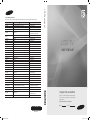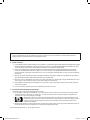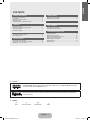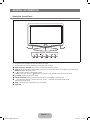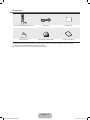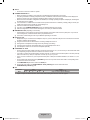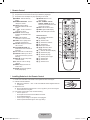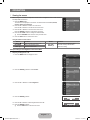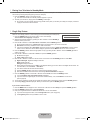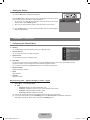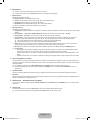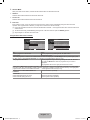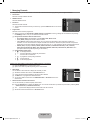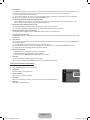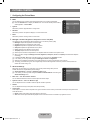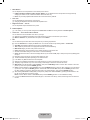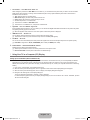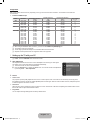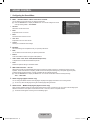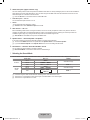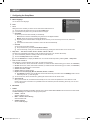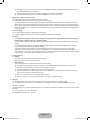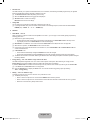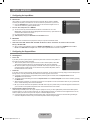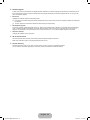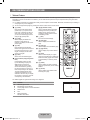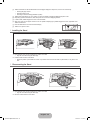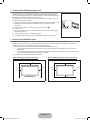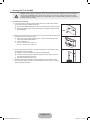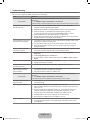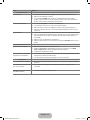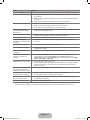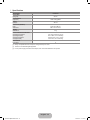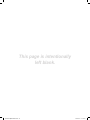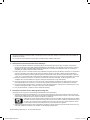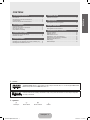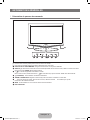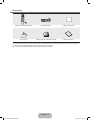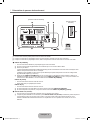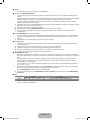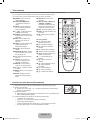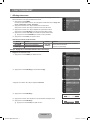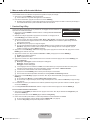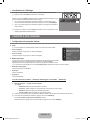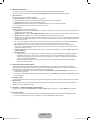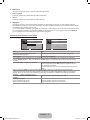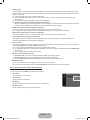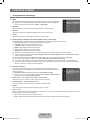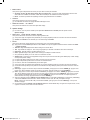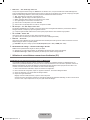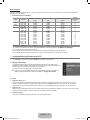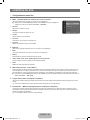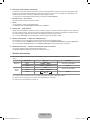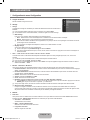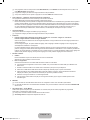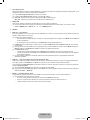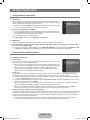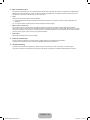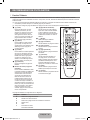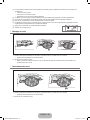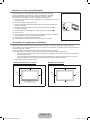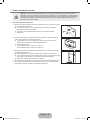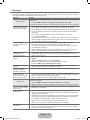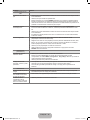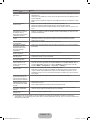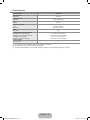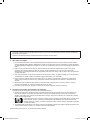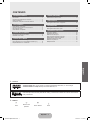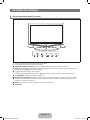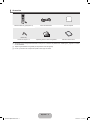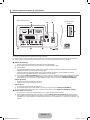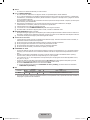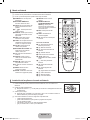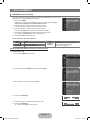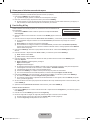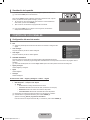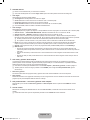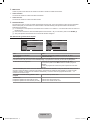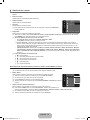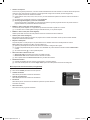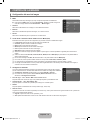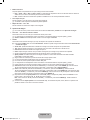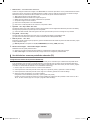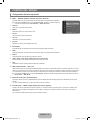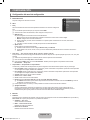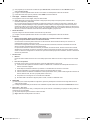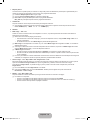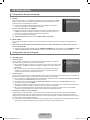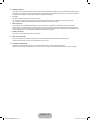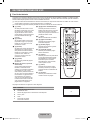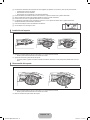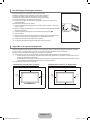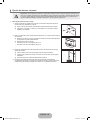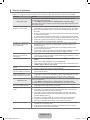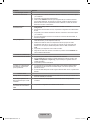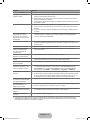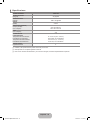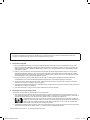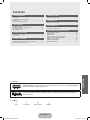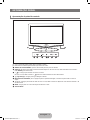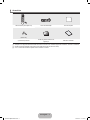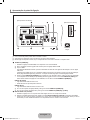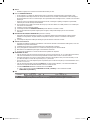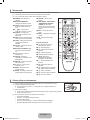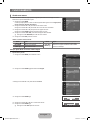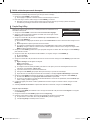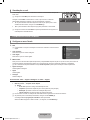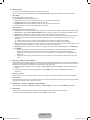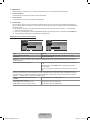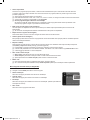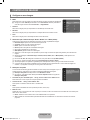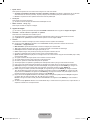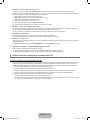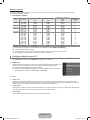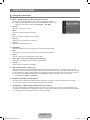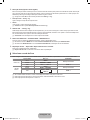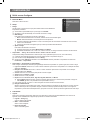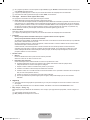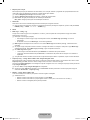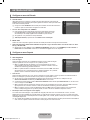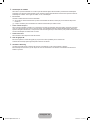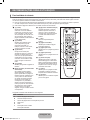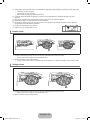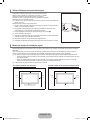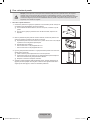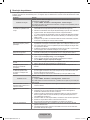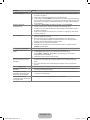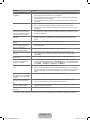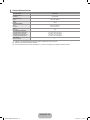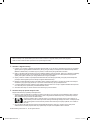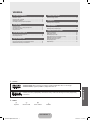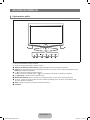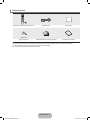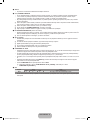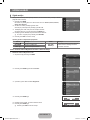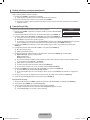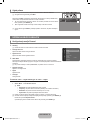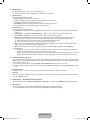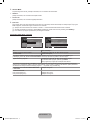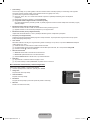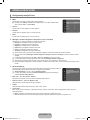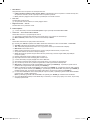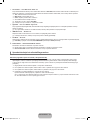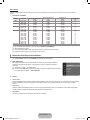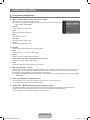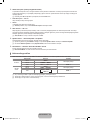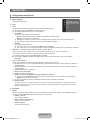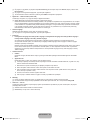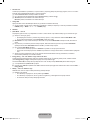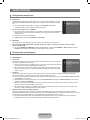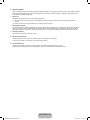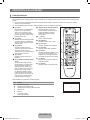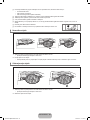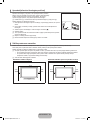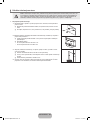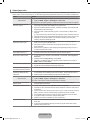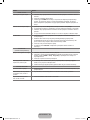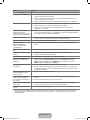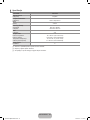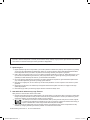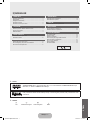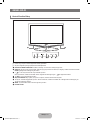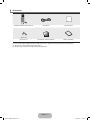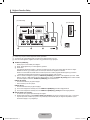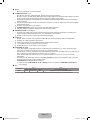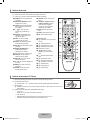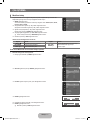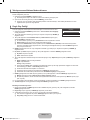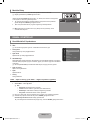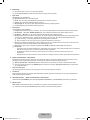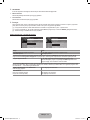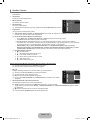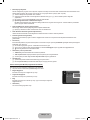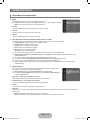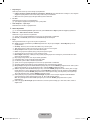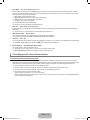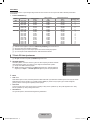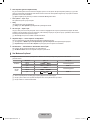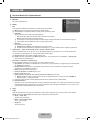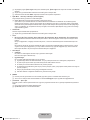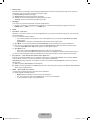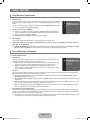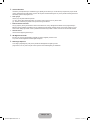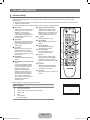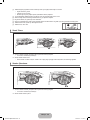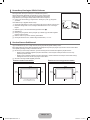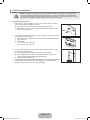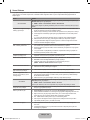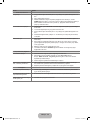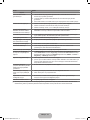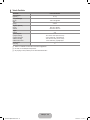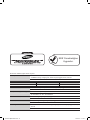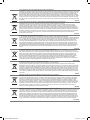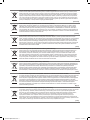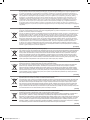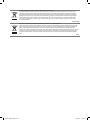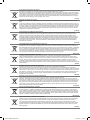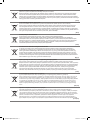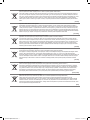Samsung LE22C330F2W El manual del propietario
- Categoría
- Televisores LCD
- Tipo
- El manual del propietario
La página se está cargando...
La página se está cargando...
La página se está cargando...
La página se está cargando...
La página se está cargando...
La página se está cargando...
La página se está cargando...
La página se está cargando...
La página se está cargando...
La página se está cargando...
La página se está cargando...
La página se está cargando...
La página se está cargando...
La página se está cargando...
La página se está cargando...
La página se está cargando...
La página se está cargando...
La página se está cargando...
La página se está cargando...
La página se está cargando...
La página se está cargando...
La página se está cargando...
La página se está cargando...
La página se está cargando...
La página se está cargando...
La página se está cargando...
La página se está cargando...
La página se está cargando...
La página se está cargando...
La página se está cargando...
La página se está cargando...
La página se está cargando...
La página se está cargando...
La página se está cargando...
La página se está cargando...
La página se está cargando...
La página se está cargando...
La página se está cargando...
La página se está cargando...
La página se está cargando...
La página se está cargando...
La página se está cargando...
La página se está cargando...
La página se está cargando...
La página se está cargando...
La página se está cargando...
La página se está cargando...
La página se está cargando...
La página se está cargando...
La página se está cargando...
La página se está cargando...
La página se está cargando...
La página se está cargando...
La página se está cargando...
La página se está cargando...
La página se está cargando...
La página se está cargando...
La página se está cargando...
La página se está cargando...
La página se está cargando...
La página se está cargando...
La página se está cargando...
La página se está cargando...
La página se está cargando...
La página se está cargando...
La página se está cargando...
La página se está cargando...
La página se está cargando...
La página se está cargando...

Nota sobre la TV digital ❑
1.
DVB-C.
2. DVB-T es una norma del consorcio europeo para la transmisión de la televisión digital terrestre y DVB-C lo es para la
3.
compatibilidad con futuras emisiones de televisión digital terrestre DVB-T y por cable DVB-C.
4.
cobrar un pago adicional por este servicio y pueden exigir al usuario su aceptación de los términos y condiciones de su
empresa.
5.
funcionar correctamente con algunos proveedores del servicio de cable.
6.
Precaucionesalmostrarenlapantallaunaimagenja ❑
No deje una
© 2010 Samsung Electronics Co., Ltd. Reservados todos los derechos.
del aspecto real del producto.
[330-Weuro]BN68-3042A.indb 1 2010-04-12 �� 1:45:39

Español - 1
INFORMACIÓN GENERAL
Aspecto general del panel de control ................................................ 2
Accesorios .........................................................................................
Aspecto general del panel de conexiones ......................................... 4
Mando a distancia ............................................................................. 6
Instalación de las pilas en el mando a distancia ............................... 6
FUNCIONAMIENTO
............................................................... 7
Cómo poner el televisor en modo de espera ..................................... 8
.......................................................................... 8
Visualización de la pantalla ...............................................................
CONTROL DE LOS CANALES
..................................................
Gestión de los canales ................................................................... 12
CONTROL DE LA IMAGEN
................................................. 14
................. 16
Ajuste del televisor con el ordenador .............................................. 17
CONTROL DEL SONIDO
.................................................. 18
Selección del modo de sonido ......................................................... 1
CONFIGURACIÓN
....................................... 20
ENTRADA/AYUDA
................................................ 2
................................................... 2
RECOMENDACIONES DE USO
Función de teletexto ........................................................................ 25
Instalación del soporte ..................................................................... 26
Desconexión del soporte ................................................................. 26
Uso del bloqueo Kensington antirrobos ........................................... 27
Seguridad en el espacio de instalación ........................................... 27
Fijación del televisor a la pared ....................................................... 28
Solución de problemas .................................................................... 2
.............................................................................. 2
CONTENIDO
Licencia ❑
TruSurround HD, SRS y
TruSurround HD
Dolby Laboratories.
Símbolo ❑
N O T
Nota
Botón de una
pulsación
Español
[330-Weuro]BN68-3042A.indb 1 2010-04-12 �� 1:45:39

Español - 2
INFORMACIÓN GENERAL
Aspecto general del panel de control ¦
N
Los botones del panel frontal se pueden activar al tacto. N
1
SENSOR DEL MANDO A DISTANCIA
2
SOURCE
E
modo que el botón ENTER
E
del mando a distancia.
3
Y
Y
4
P
(ENCENDIDO)
5
INDICADOR DE ENCENDIDO
6
z
z
de igual modo que los
7
MENU
8
ALTAVOCES
21 73 645
8
8
[330-Weuro]BN68-3042A.indb 2 2010-04-12 �� 1:45:40

Español - 3
Accesorios ¦
Mando a distancia y pilas (AAA x 2) Cable de alimentación
(M4 X L16)
Tornillos del soporte x 2
Manual de instrucciones
N
con su distribuidor.
N
N
[330-Weuro]BN68-3042A.indb 3 2010-04-12 �� 1:45:40

Español - 4
Aspecto general del panel de conexiones ¦
N
Cada vez que conecte un dispositivo externo al televisor, compruebe que la unidad esté desconectada de la alimentación. N
Cuando conecte un dispositivo externo, debe hacer coincidir los colores del terminal de conexión y del cable. N
1
HDMI/PC IN [HDMI(DVI)]
–
No se necesita conexión de audio adicional para una conexión de HDMI a HDMI. N
N
Use el terminal N HDMI/PC IN [HDMI(DVI)] para la conexión de DVI a un dispositivo externo. Use un cable de DVI a HDMI
HDMI/PC IN [AUDIO] para el
audio. Cuando se usa una conexión de cable HDMI/DVI, se debe conectar en el terminal HDMI/PC IN [HDMI(DVI)].
HDMI/PC IN [AUDIO]
–
Salidas de audio DVI para dispositivos externos. –
HDMI/PC IN [PC]
–
Si el ordenador admite una conexión HDMI, se puede conectar ésta al terminal N HDMI/PC IN [HDMI(DVI)].
Si el ordenador admite una conexión DVI, se puede conectar ésta al terminal N HDMI/PC IN [HDMI(DVI)] / [AUDIO].
2
DIGITAL AUDIO OUT (OPTICAL)
Se conecta a un componente de audio digital como un receptor del sistema Home Cinema. –
N DIGITAL AUDIO OUT (OPTICAL) del televisor genera
televisor.
1 2 3
7 68
4
5
Entrada de
alimentación
televisor]
[330-Weuro]BN68-3042A.indb 4 2010-04-12 �� 1:45:41

Español - 5
3
ANT IN
Se conecta a un sistema de televisión por cable o antena. –
4
Ranura COMMON INTERFACE
–
–
con su proveedor de servicios.
–
lista de canales ya se ha actualizado.
N
Inserte la tarjeta CI en la dirección marcada sobre ella. N
La ubicación de la ranura N COMMON INTERFACE
N
5
BLOQUEO KENSINGTON
–
N
6
Terminal de los auriculares
–
desactiva el sonido de los altavoces incorporados.
N
N
N
El volumen de los auriculares y el del televisor se ajustan por separado. N
7
COMPONENT IN / AV IN
– RB, Y) de la parte posterior
DVD.
–
RB, Y) de su aparato.
– RB
B-Y y R-Y o Y, Cb y Cr.
Conecte los cables de audio RCA (opcionales) al terminal – [R-AUDIO-L] de la parte posterior del aparato y los otros
extremos a los conectores de salida de audio correspondientes en el DTV o DVD.
El terminal – COMPONENT IN también se usa como terminal AV IN.
N COMPONENT IN / AV IN [Y/VIDEO] y el cable de audio a los terminales
COMPONENT IN [R-AUDIO-L].
8
EXT
Conector
Entrada Salida
Audio (I/D) RGB
EXT
–
videojuegos o reproductores de videodiscos.
[330-Weuro]BN68-3042A.indb 5 2010-04-12 �� 1:45:41

Español - 6
Mando a distancia ¦
N
N
N
1
POWER
del televisor.
2
BOTONES NUMÉRICOS
3
FAV.CH
listas de canales favoritos en la
pantalla.
4
Y
bajar el volumen.
5
SOURCE
disponibles.
6
INFO
información en la pantalla.
7
TOOLS
se usan con mayor frecuencia.
8
CH LIST
canales en la pantalla.
9
BOTONES DE COLORES
estos botones en la lista de
!
TV
modo TV.
@
PRE-CH:
canal que se ha estado viendo
anteriormente.
#
MUTE
M
:
temporalmente el sonido.
$
P
<
/P
>
canal.
%
MENU
principal en pantalla
^
GUIDE
&
RETURN
anterior
*
ARRIBA▲/ABAJO▼/
IZQUIERDA◄/DERECHA►/
ENTER
E
seleccionar los elementos del
(
EXIT
)
SUBT.
a
AD
de audio.
Funciones de teletexto
5
0
6
5
7
4
teletexto
8
8
9
Selección de tema de Fastext
0
/
alternativamente Teletext, Double
o Mix.
!
:
teletexto
@
1
teletexto
$
2
teletexto
3
%
6
&
9
(
7
Instalación de las pilas en el mando a distancia ¦
1. Levante la tapa de la parte posterior del mando a distancia, como se muestra en la
ilustración.
2.
Respete los extremos ‘+’ y ‘–’ de las pilas que se indican en el diagrama del interior del N
compartimiento.
3. Vuelva a poner la tapa.
N
N
–
–
–
–
–
1
2
3
4
5
6
7
8
9
0
!
@
#
$
&
*
(
)
a
%
^
[330-Weuro]BN68-3042A.indb 6 2010-04-12 �� 1:45:41

Español - 7
FUNCIONAMIENTO
Visualización de los menús ¦
1. MENU.
Imagen,
Sonido,Canal,Conguración,Entrada,Asistenciatécnica.
2.
3.
ENTER
E
4.
N RETURN
5. EXIT
Uso de los botones del mando a distancia
Botón Función Botón Función
MENU
ENTER
E
Mover el cursor y seleccionar un elemento.
Elegir el elemento seleccionado.
RETURN
R
EXIT
e
Ejemplo:ConguracióndeBrillo del televisor en el menú de imagen
Ajuste de Brillo en 80
1. MENU
2. ENTER
E
para seleccionar Imagen.
3. Brillo.
4. ENTER
E
.
5.
6. ENTER
E
.
N EXIT
Modo :Estándar ►
Imagen
Modo :Estándar ►
Imagen
Brillo :45 ►
Reinicio de la imagen
Imagen
Imagen
Brillo 45
U
Mover
L
Ajustar
E
Entrar
R
Volver
Brillo 80
U
Mover
L
Ajustar
E
Entrar
R
Volver
[330-Weuro]BN68-3042A.indb 7 2010-04-12 �� 1:45:42

Español - 8
Cómo poner el televisor en modo de espera ¦
1. POWER
P
del mando a distancia.
La pantalla se apaga y aparece un indicador de modo de espera en el equipo. N
2. POWER
P
.
N
Función Plug & Play ¦
Cuando el televisor se enciende por primera vez, los valores se inician correlativamente de
1. POWER del mando a distancia. Aparece el mensaje You can set the
menu language..
2. ENTER
E
elección.
3. Demo tienda o Uso doméstico y, a continuación, pulse el botón ENTER
E
.
N Uso doméstico para obtener la mejor imagen en un entorno
doméstico.
Demo tienda N sólo es necesario en los entornos comerciales.
N Demo tienda y se desea volver a Uso doméstico (Estándar
MENU del
televisor durante 5 segundos.
4. ENTER
E
ENTER
E
elección.
5. Aérea o Cable y, a continuación, pulse el botón ENTER
E
.
Aérea: N aérea.
Cable: N cable.
6. ENTER
E
para
seleccionar Empezar.
Digital y Analógico N
Digital
Analógico
Al configurar la fuente de antena en N Cable
Canal→Guardadoautomático.
N
N ENTER
E
en cualquier momento para interrumpir el proceso de memorización.
Una vez memorizados todos los canales disponibles, se muestra el mensaje N Congurarelmododelreloj..
7. ENTER
E
Auto y, a continuación, pulse el botón ENTER
E
.
Si se selecciona N Manual, se muestra Congurarfechayhoraactuales.
N Manual para ajustar
8.
el botón ENTER
E
.
9. Disfrute de su televisor. Cuando termine, pulse el botón ENTER
E
.
Si desea reiniciar esta función...
1. MENUConguración y, a continuación, pulse el
botón ENTER
E
.
2. ENTER
E
para seleccionar Plug & Play.
3. 0-0-0-0.
N Cambiar PIN
La función N Plug & Play
Plug & Play
You can set the menu language.
E
Enter
[330-Weuro]BN68-3042A.indb 8 2010-04-12 �� 1:45:42

Español - 9
Visualización de la pantalla ¦
O INFO para ver la información.
INFO
sonido y el estado de ciertos ajustes de imagen y sonido.
●
seleccionado, pulse el botón ENTER
E
.
N INFO otra vez o espere unos 10 segundos; la información
CONTROL DE LOS CANALES
Conguracióndelmenúdecanales ¦
País ❑
N
Canal analógico
Canal digital
Guardado automático ❑
Se puede explorar los rangos de frecuencia disponibles (la disponibilidad depende del
deseados.
N Segur. niños
Digital y Analógico
Canales digitales y analógicos.
Digital
Canales digitales.
Analógico
Canales analógicos.
Al seleccionar ‘Cable→DigitalyAnalógico’ o ‘Cable→Digital’
ModoBúsqueda→Completa/Red/Rápida
Rápida N
ID red
Frecuencia
Modulación
Velocidad símbolo
Busca todos los canales de las emisoras activas y los memoriza en el televisor. N
N ENTER
E
.
Aparece el mensaje ¿Detener programación automática?.
Sí y, a continuación, pulse el botón ENTER
E
.
País ►
Guardado manual
Lista de canales
Canal
DTV Air
15
abc1
Unclassified
No Detaild Information
'
INFO
[330-Weuro]BN68-3042A.indb 9 2010-04-12 �� 1:45:42

Español - 10
Guardado manual ❑
Busca un canal manualmente y lo memoriza en el televisor. N
N Segur. niños
Canal digital
Almacenamiento manual de canales digitales.
Canal digital N
Canal 0~9).
Frecuencia
Ancho de banda 0~9).
N
Canal analógico
Almacenamiento manual de canales analógicos.
Programa 0~9).
Sistema de color Auto/PAL/SECAM/NTSC4.43
Sistema de sonido BG/DK/I/L
Canal C (canal aéreo) o
S0~9
N 0~9).
N
Buscar
explora el rango de frecuencia hasta que se recibe en la pantalla el primer canal o el canal que se ha seleccionado.
Guardar ● OK pulsando el botón
ENTER
E
.
Modo de canal N
P –
este modo.
C –
modo.
S –
este modo.
Guía actual y próxima / Guía completa ❑
N Guía completa y Guía actual y próxima
O GUIDEGuía predeterminada, siga las
instrucciones.)
Guía actual y próxima
Guía completa
Muestra la información de los programas ordenados por hora en segmentos de una hora. Muestra la información de dos horas de
Guíapredeterminada→Guíaactualypróxima/Guíacompleta ❑
Guía actual y próxima o la Guía completa cuando se pulsa el botón GUIDE del mando a
distancia.
Lista de canales ❑
Lista de canales
O CH LIST del mando a distancia.
[330-Weuro]BN68-3042A.indb 10 2010-04-12 �� 1:45:42

Español - 11
Modo Canal ❑
Cuando se pulsa el botón P
>
/
<
se cambian los canales en la lista de canales seleccionados.
Canales añadidos
Los canales se cambian en la lista de canales memorizados.
Canales favoritos
Los canales se cambian en la lista de canales favoritos.
Sintonizaciónna ❑
N
banda del canal.
N Rest.ENTER
E
.
Sólo puede ajustarse la sintonización de los canales de televisión analógicos. N
Uso de Guía actual y próxima / Guía completa
Para... Debe...
ENTER
E
y se
Cancelar progr., la programación se cancela y el icono del reloj desaparece.
Ver información de los programas
A continuación pulse el botón INFO cuando se resalte el programa
deseado.
pantalla.
INFO
muestra si el resumen es largo.
Intercambiar entre Guía actual y próxima o Guía
completa
Guía completa
No Detailed Information
Hoy
Mint Extra
Loaded
Fresh 40 with Dynamite MC
The Distillery
Smash Hits! Sunday
1 f tn
4 Kiss
5 oneword
6 Smash Hits!
Street Hypn..
Kisstory
No Information
No Information
No Information
Ver
INFO
Información ■Actual/Próxima ■ +24 Horas■ Salir
Guía actual y próxima
No Detailed Information
Actual
Mint Extra
Loaded
Fresh 40 with Dynamite MC
The Distillery
Smash Hits! Sunday
1 f tn
4 Kiss
5 oneword
6 Smash Hits!
Street Hypn..
Kisstory
No Information
No Information
No Information
Ver
INFO
Información ■Guía completa■ Salir
[330-Weuro]BN68-3042A.indb 11 2010-04-12 �� 1:45:43

Español - 12
Gestión de los canales ¦
digitales.
Todos los canales
Muestra todos los canales disponibles actualmente.
Canales añadidos
Favoritos
Muestra todos los canales favoritos.
O FAV.CH del
mando a distancia.
Programado
Muestra todos los programas actualmente reservados.
Seleccione un canal en las pantallas N Todos los canales, Canales añadidos o Favoritos
botón ENTER
E
. A continuación puede ver el canal seleccionado.
Uso de los botones de colores en la lista de canales N
Rojo ( – Tipo de canalTV, Radio, Datos/Otr y Todos.
Verde ( – Zoom
Amarillo ( – Selección
favoritos, borrar de favoritos, bloquear o desbloquear con varios canales al mismo tiempo. Seleccione los canales que
c
a la
izquierda de los canales seleccionados.
TOOLS – (HerramientasBorrar (o Añadir), Añadir a Favoritos (o Borrar de Favoritos), Bloquear
(o Desbloquear), Visualiz. con temporiz., Modicac.nombrecanal, Ordenar, Modicac.númerocanal, Seleccionar
todos (o Deseleccionar todo), Guardado automático
situación.)
Iconos de la pantalla de estado del canal N
A
●
c
●
*
●
(
●
\
●
)
●
Menú de opciones de la lista de canales (en Todos los canales / Canales añadidos / Favoritos)
N TOOLS
N
Añadir / Borrar
N Todos los canales.
Un canal de color gris quiere decir que se ha suprimido. N
N Añadir sólo aparece con los canales borrados.
N Canales añadidos o Favoritos de la misma
manera.
Añadir a Favoritos / Borrar de Favoritos
T TOOLSHerramientas. También puede establecer el
Herramientas→AñadiraFavoritos (o Borrar de Favoritos).
N
*
N Favoritos.
824 UKTV Gold
825 UKTV style
A
1 C --
A
2 C --
A
A
4 C --
A
5 C --
A
6 C --
A
7 C --
Todos ■ Tipo de canal ■ Zoom ■ Selecc. THerramientas
Borrar
Añadir a Favoritos
Visualiz. con temporiz.
Modicac.nombrecanal
Ordenar
Bloquear
▼
824 UKTV Gold
825 UKTV style
A
1 C --
A
2 C --
A
A
4 C --
A
5 C --
A
6 C --
A
7 C --
Todos ■ Tipo de canal ■ Zoom ■Selecc. T Herramientas
[330-Weuro]BN68-3042A.indb 12 2010-04-12 �� 1:45:43

Español - 13
Visualiz. con temporiz.
Sólo se pueden reservar los canales memorizados. N
N
distancia.
N Programa.
Guía de programas digitales y reserva de visualización N
programa mediante el procedimiento descrito anteriormente.
Modicac.nombrecanal (sólo canales analógicos)
Los canales se pueden etiquetar con el propósito de que al seleccionar éstos se pueda ver su nombre.
N
Modicac.númerocanal (sólo canales digitales)
Ordenar (sólo canales analógicos)
Bloquear / Desbloquear
Segur. niñosAct.
N
N 0-0-0-0Cambiar PIN en
N
\
’ y el canal queda bloqueado.
Seleccionar todos / Deseleccionar todo
Seleccionar todos
Deseleccionar todo
Sólo se puede seleccionar N Deseleccionar todo si hay canales seleccionados.
Guardado automático
N
N Segur. niños
Menú de opciones de la lista de canales (en Programmed)
Se puede ver, cambiar o borrar una reserva.
N TOOLS
Cambiar información
Selecciónelo para cambiar la reserva de visualización.
Cancelar programaciones
Selecciónelo para cancelar la reserva de visualización.
Información
Selecciónelo para ver una reserva de visualización. (También se puede cambiar la
información de reserva.)
Seleccionar todos
Seleccionar todos los programas reservados.
The Equalizer
Todos■Zoom■Selecc.
T
Herramientas
E
Información
Cambiar información
Cancelar programaciones
Información
Seleccionar todos
[330-Weuro]BN68-3042A.indb 13 2010-04-12 �� 1:45:43

Español - 14
CONTROL DE LA IMAGEN
Conguracióndelmenúdeimagen ¦
Modo ❑
T TOOLSHerramientas
modo de la imagen seleccionando Herramientas→Modoimagen.
Dinámico
Estándar
Selecciona la visualización óptima de la imagen, en un entorno normal.
Película
Luz de fondo / Contraste / Brillo / Nitidez / Color / Matiz (V/R) ❑
Luz de fondo
Contraste
Brillo
Nitidez
Color
Matiz (V/R)
Seleccione el modo de imagen que desee ajustar en primer lugar. Los valores ajustados se guardan para cada modo de N
imagen.
Cuando se cambian N Luz de fondo, Contraste, Brillo, Nitidez, Color o Matiz (V/R)
ajusta consecuentemente.
En los modos analógicos N TV, Ext., AVMatiz (V/R).
N Luz de fondo, Contraste y Brillo.
N
N
cual reduce el costo total de funcionamiento.
Conguraciónavanzada ❑
Conguraciónavanzada N Estándar o Película.
N Gamma y Balance de blanco entre los
elementos de Conguraciónavanzada.
Tonodelnegro→Des./Oscuro/Másoscuro/Elmásoscuro
Se puede seleccionar el nivel de negro en la pantalla para ajustar la profundidad de ésta.
Contrastedinám.→Des./Bajo/Medio/Alto
Se puede ajustar el contraste de la pantalla para conseguir un contraste óptimo.
Gamma
Se puede ajustar la intensidad de los colores primarios (rojo, verde, azul).
Gama de colores
La gama de colores es una matriz compuesta por los colores rojo, verde y azul. Seleccione su gama favorita de color y disfrute de
unos colores auténticamente naturales.
Original
Auto
Modo :Estándar ►
Imagen
Conguraciónavanzada ►
Reinicio de la imagen
Imagen
[330-Weuro]BN68-3042A.indb 14 2010-04-12 �� 1:45:43

Español - 15
Balance de blanco
Rojo - / Verde - / Azul - / Rojo + / Verde + / Azul +
valores de R, G, B. Sólo se recomienda para los usuarios avanzados.
Rest.
Tono de piel Tono piel
N
Mejoradelborde→Des./Act.
Opciones de imagen ❑
N Tono color y TamañoOpciones de imagen.
Tonocolor→Frío/Normal/Cálido1/Cálido2
N
Cálido1 N o Cálido2Película.
Tamaño
T TOOLS HerramientasHerramientas
→Tamañodeimagen.
Ancho auto. 16:9.
16:9
Zoom ancho
Zoom
4:3
Ajuste pantalla
(720p/1080i) o Componente (1080i).
N
N
N 16:9 y 4:3.
N
N
Zoom ancho N Posición y, a continuación, pulse el botón ENTER
E
botón ENTER
E
.
Zoom N Posición y, a continuación, pulse el botón ENTER
E
ENTER
E
seleccionar Tamaño y, a continuación, pulse el botón ENTER
E
de la imagen en dirección vertical. A continuación pulse el botón ENTER
E
.
Después de seleccionar N Ajuste pantallaPosición con los
Rest.Rest. y, a continuación, pulse el botón ENTER
E
Si se usa la función N Ajuste pantalla con la entrada HDMI 720p, en los laterales superior, inferior, derecho e izquierdo de la
.
[330-Weuro]BN68-3042A.indb 15 2010-04-12 �� 1:45:44

Español - 16
ModoPantalla→16:9/Zoomancho/Zoom/4:3
Ancho auto.
16:9
Zoom ancho
Zoom
4:3
N Ancho auto..
N
DigitalNR→Des./Bajo/Medio/Alto/Auto
N
N.negHDMI→Normal/Bajo
Se puede seleccionar directamente el nivel de negro en la pantalla para ajustar la profundidad de ésta.
N
Mododepelícula→Des./Auto
la mejor calidad de imagen.
Modo de película N es compatible con TV, AV, COMPONENTE (480i/1080i) y HDMI (480i/1080i).
Reiniciodelaimagen→Rest.modoimagen/Cancelar ❑
Restablece todos los ajustes predeterminados.
Seleccione un modo de imagen que desee restaurar. La restauración se realiza en cada modo de imagen. N
Rest. modo imagen
Uso del televisor como una pantalla de ordenador (PC) ¦
ConguracióndelsoftwaredelPC(basadoenWindowsXP)
en contacto con el fabricante del ordenador o con el distribuidor de Samsung.)
1.
2.
3.
4.
[330-Weuro]BN68-3042A.indb 16 2010-04-12 �� 1:45:44

Español - 17
Modos de pantalla
resoluciones de la tabla.
Entradas D-Sub y HDMI/DVI
Modo Resolución
Frecuencia horizontal
Frecuencia vertical
(Hz)
(MHz)
(H/V)
IBM 70,086 25,175 +/-
720 x 400 70,087 -/+
MAC 640 x 480 66,667 -/-
74,551 57,284 -/-
VESA CVT 720 x 576 -/+
1280 x 720 44,772 74,500 -/+
1280 x 720 56,456 74,777 -/+
VESA DMT 640 x 480 25,175 -/-
640 x 480 75,000 -/-
640 x 480 -/-
800 x 600 40,000 +/+
800 x 600 46,875 75,000 +/+
800 x 600 48,077 72,188 50,000 +/+
1024 x 768 60,004 65,000 -/-
1024 x 768 56,476 75,000 -/-
1024 x 768 78,750 +/+
47,712 60,015 85,500 +/+
VESA GTF 1280 x 720 52,500 70,000 -/+
Cuando se usa una conexión de cable HDMI/DVI, se debe conectar en el terminal N HDMI/PC IN [HDMI(DVI)].
No se admite el modo entrelazado. N
N
N
Ajuste del televisor con el ordenador ¦
Preselección N SOURCE
Ajuste automático ❑
Esta función no se puede utilizar en modo DVI-HDMI. N
T TOOLSHerramientas
opción seleccionando Herramientas→Ajusteautomático.
Pantalla ❑
Grueso / Fino
El objetivo del ajuste de la calidad de imagen es eliminar o reducir las interferencias. Si el ruido no se elimina mediante la
Grueso
ruido, vuelva a ajustar la imagen para que quede alineada en el centro de la pantalla.
Posición de PC
Restablecer imagen
Ajusteautomático ►
Reinicio de la imagen
Imagen
[330-Weuro]BN68-3042A.indb 17 2010-04-12 �� 1:45:44

Español - 18
CONTROL DEL SONIDO
Conguracióndelmenúdesonido ¦
Modo→Estándar/Música/Película/Vozclara/Personal ❑
Se puede seleccionar el modo de sonido que se ajuste mejor a las preferencias personales.
T TOOLS Herramientas
modo de sonido seleccionando Herramientas→Mododesonido.
Estándar
Selecciona el modo de sonido normal.
Música
Película
Voz clara
Refuerza la voz sobre otros sonidos.
Personal
Mantiene los valores personalizados del sonido.
Ecualizador ❑
Modo
Se puede seleccionar el modo de sonido que se ajuste mejor a las preferencias personales.
Balance
Ajusta el balance entre los altavoces izquierdo y derecho.
100Hz / 300Hz / 1KHz / 3KHz / 10KHz (ajuste de ancho de banda)
Rest.
Restablece todos los ajustes predeterminados del ecualizador.
SRSTruSurroundHD→Des./Act. ❑
altavoces. TruSurround proporciona una experiencia de sonido virtual convincente a través de cualquier sistema de reproducción
con dos altavoces, incluso con los altavoces internos del televisor. Es totalmente compatible con todos los formatos multicanal.
T TOOLSHerramientas
Herramientas→SRSTSHD.
Idioma de audio ❑ (sólo canales digitales)
entrada.
Sólo se puede seleccionar uno de los idiomas que ofrece la emisora. N
Formatoaudio→MPEG/DolbyDigital ❑ (sólo canales digitales)
Cuando el sonido se emite desde un altavoz principal y un receptor de audio, se puede originar un sonido de eco debido a las
Altavoz de TV.
N
Modo :Personal ►
Ecualizador
Descripción de audio
Sonido
[330-Weuro]BN68-3042A.indb 18 2010-04-12 �� 1:45:44

Español - 19
Descripción de audio ❑ (sólo canales digitales)
Es una función auxiliar de audio que proporciona una pista de audio adicional para personas con problemas de vista. Esta función
pueden activar o desactivar la descripción de audio y controlar el volumen.
O AD del mando a distancia para seleccionar Des. o Act..
Descripcióndeaudio→Des./Act.
Activa o desactiva la función de descripción del audio.
Volumen
Se puede ajustar el volumen de la descripción de audio.
Volumen N Descripción de audioAct..
Volumenautomático→Des./Act. ❑
Volumen automático N
Seleccionaraltavoz→Altavozexterno/AltavozdeTV ❑
Los botones del volumen y N MUTE no funcionan cuando Seleccionar altavozAltavoz externo.
Si se selecciona N Altavoz externoSeleccionar altavoz
Reiniciodelsonido→Restablecertodo/Rest.m.sonido/Cancelar ❑
Rest. modo sonido N
Selección del modo de sonido ¦
HerramientasDual l ll, el modo de sonido actual se muestra
en la pantalla.
Tipo de audio Dual 1 / 2 Predeterminado
A2 estéreo
Mono MONO
Estéreo Estéreo↔MONO
Dual DUAL1↔DUAL2 DUAL 1
NICAM
estéreo
Mono MONO
Estéreo MONO↔Estéreo
Dual
MONO↔DUAL1
DUAL 2
DUAL 1
N
N
N
[330-Weuro]BN68-3042A.indb 19 2010-04-12 �� 1:45:44

Español - 20
CONFIGURACIÓN
Conguracióndelmenúdeconguración ¦
Idioma del menú ❑
Hora ❑
Reloj
reloj.
N INFO.
N
Modo de reloj
Auto –
Manual –
N
manualmente.
N
Ajustar hora
N Modo de reloj como Manual.
N
distancia.
Temp.desc.→Des./30min/60min/90min/120min/150min/180min
minutos).
N
N Temp. desc. seleccione Des..
T TOOLSHerramientas
Herramientas→Temp.desc..
Temporizador 1 / Temporizador 2 / Temporizador 3
Hora encendido
Activar.)
Hora apagado
Activar.)
Volumen
Antena Aérea o Cable.
Canal
Repetir Seleccione Una vez, Cada día, Lun~Vie, Lun~Sáb, Sáb~Dom o Manual.
Con N ManualENTER
E
sobre el
c
.
N
Apagado automático N
Emisión ❑
Subtítulos
Normal
Duro de oído es la opción para personas con problemas de audición.
Subtítulos→Des./Act.
Modo→Normal/Durodeoído
Idioma de los subtítulos
Idiomadelmenú :Español ►
Hora
Emisión
Seguridad
General
[330-Weuro]BN68-3042A.indb 20 2010-04-12 �� 1:45:44

Español - 21
N Duro de oído Normal aunque se
seleccione Duro de oído.
N
O SUBT del mando a distancia.
Textodigital→Inhabilitar/Habilitar (sólo RU)
N
información hipermedia y multimedia)
electrónico), educación a distancia, teleconferencias, bibliotecas digitales y juegos de red.
Idioma del teletexto
N
Preferencia
Idioma principal audio / Idioma secundario audio / Idioma princ. subtítulos / Idioma sec. subtítulos /
Idioma principal del teletexto / Idioma secundario del teletexto
predeterminado cuando se selecciona un canal.
Interfaz común
Menú CI
Info. sobre la aplicación
N
televisor encendido o apagado.
1.
2. Inserte la TARJETA CI en el CAM siguiendo la dirección de la flecha hasta que encaje.
3.
la flecha, hasta el fondo, de modo que quede paralelo a la ranura.)
4.
N
Seguridad ❑
N
N 0-0-0-0Cambiar PIN
Segur.niños→Des./Act.
programas poco recomendables.
Se pueden bloquear algunos canales en la lista de canales. N
Segur. niños N
[330-Weuro]BN68-3042A.indb 21 2010-04-12 �� 1:45:45

Español - 22
Bloqueo paterno
El elemento N Bloqueo paterno
Una vez establecido N Bloqueo paterno\’.
Perm. todo N
Bloq. todo
Cambiar PIN
N
0-0-0-0POWER (Des.)→MUTE→8→2→4→POWER (Act.).
General ❑
ModoJuego→Des./Act.
Restricciones en el modo de juegos (precauciones) N
Modo Juego en Des. en el
Modo Juego, la pantalla tiembla ligeramente.
Modo Juego N Modo JuegoAct., no se admite la
salida del euroconector.
Si la imagen es deficiente cuando se conecta el dispositivo externo al televisor, compruebe si el N Modo JuegoAct.
Configure Modo Juego en Des. y conecte los dispositivos externos.
Si N Modo Juego
– Estándar y los usuarios no pueden cambiar el modo.
– Personal y los usuarios no pueden cambiar el modo. Ajuste el sonido
con el ecualizador.
N
Ahorroenergía→Des./Bajo/Medio/Alto/ Imagen desact. / Auto
opción del modo Ahorro energía en Modo
Si se selecciona Imagen desact.
Imagen desact..
N Tools, la función Imagen desact. no se admite..
T TOOLS Herramientas
HerramientasAhorro energía.
Melodía →Des. / Bajo / Medio / Alto
N
Cuando no hay salida de sonido desde el televisor porque se ha activado el botón – MUTE.
– –).
Cuando la función de temporizador ha apagado el televisor. –
[330-Weuro]BN68-3042A.indb 22 2010-04-12 �� 1:45:45

Español - 23
ENTRADA/AYUDA
Conguracióndelmenúdeentrada ¦
Fuentes ❑
O Fuente
El modo TV se puede seleccionar pulsando el botón TV.
TV / Ext. / AV / Componente / PC / HDMI/DVI
N
Fuentes, las entradas conectadas se resaltan y se ordenan en la parte superior. Las
N
TOOLS N (HerramientasEditar nombre e Información.
Editar nombre ❑
entrada.
Vídeo / DVD / Cable STB / Satélite STB / PVR STB / Receptor AV / Juego / Videocámara / PC / DVI PC / DVI / TV / IPTV /
Blu-ray / HD DVD / DMA
Cuando se conecta un cable HDMI/DVI al puerto N HDMI/PC IN [HDMI(DVI)], se debe establecer el modo HDMI/DVI como DVI
o DVI PC en Editar nombre del modo Entrada. En este caso, se necesita una conexión de sonido independiente.
Conguracióndelmenúdeayuda ¦
Autodiagnóstico ❑
Prueba de imagen
patrón del color en la pantalla para ver si persiste el problema.
Sí Sí.
de Samsung.
No No
problema en el equipo externo. Compruebe las conexiones. Si persiste el problema,
consulte el manual del usuario del dispositivo externo.
Prueba de sonido
N Seleccionar altavoz
Altavoz de TV
N Seleccionar altavoz esté establecido como Altavoz externo o se haya
silenciado el sonido con el botón MUTE.
Sí Sí
No No
conexiones. Si persiste el problema, consulte el manual del usuario del dispositivo externo.
Información de señal (sólo canales digitales)
la recepción de los canales digitales disponibles.
N
Autodiagnóstico ►
Software superior
Contacto con Samsung
Asistencia técnica
Fuentes
Editar nombre
Entrada
[330-Weuro]BN68-3042A.indb 23 2010-04-12 �� 1:45:45

Español - 24
Software superior ❑
de actualización del software. Se presenta la opción de instalar la actualización.
Por canal
Si selecciona esta función durante la fase de transmisión del software, busca el software disponible y lo descarga. N
N
Modo suspensión
fenómeno puede durar 1 hora mientras la actualización del software se completa.
Software alternativo
Guía de conexión HD ❑
Consulte esta información cuando conecte dispositivos externos al TV.
Contacto con Samsung ❑
Consulte esta información si el televisor no funciona adecuadamente o si desea actualizar el software.
[330-Weuro]BN68-3042A.indb 24 2010-04-12 �� 1:45:45

Español - 25
RECOMENDACIONES DE USO
Función de teletexto ¦
de dicho servicio proporciona información sobre el uso de éste. Asimismo, se pueden seleccionar diversas opciones mediante el
mando a distancia para ajustar el servicio a las necesidades del usuario.
N
N
1
0
(modo)
Se utiliza para seleccionar el modo
en el modo LIST, cambia al modo
de guardar lista. En dicho modo se
en la lista mediante el botón
8
(guardar).
2
5
(mostrar)
Se usa para mostrar el texto oculto
(respuestas a juegos, por ejemplo).
presentación normal.
3
4
(tamaño)
Se utiliza para mostrar caracteres de
de la pantalla. Si desea mostrarlos
también en la parte inferior, vuelva
nuevo una vez para volver a la
presentación normal.
4
8
(guardar)
del teletexto.
5
Botones de colores (rojo/verde/
amarillo/azul)
Si una emisora utiliza el sistema
FASTEXT, los distintos temas
seleccionarlos pulsando los botones
otra información con código de
color que se puede seleccionar de
color correspondiente para ver la
6
/
(activar teletexto/mezcla)
Se utiliza para activar el modo de
teletexto tras seleccionar el canal que
veces para superponer el teletexto a la
pantalla de emisión actual.
7
:
(salir)
Sale de la visualización de teletexto.
8
1
(página secundaria)
secundaria disponible.
9
2
(avanzar página)
Se utiliza para mostrar la siguiente
0
3
(retroceder página)
anterior de teletexto.
!
9
(retener)
Se utiliza para retener la presentación
secundarias que se muestran
vuelva a pulsar el botón.
@
6
(índice)
momento durante la visualización de
teletexto.
#
7
(cancelar)
Se utiliza para visualizar la emisión
Parte Contenido
A
B Identidad del canal.
C
D Fecha y hora.
E Texto.
F Información de estado.
Información FASTEXT.
1
2
3
4
5
6
7
8
9
0
!
#
@
[330-Weuro]BN68-3042A.indb 25 2010-04-12 �� 1:45:45

Español - 26
N
–
–
Seleccionando un encabezado de color (sistema FASTEXT). –
N
N
N
N
independientemente de la transmisión de teletexto.
O TV para salir de la visualización de teletexto.
N
Instalación del soporte ¦
1.
Alinee la parte inferior del televisor con el borde de la mesa. –
2. Apriete los tornillos de la parte inferior del soporte.
Levante el producto y apriete los tornillos. Si aprieta los tornillos sin levantar el TV LCD, éste puede inclinarse hacia uno de los –
lados.
Desconexión del soporte ¦
1.
Alinee la parte inferior del televisor con el borde de la mesa. –
2. Retire los tornillos de la parte inferior del soporte.
[330-Weuro]BN68-3042A.indb 26 2010-04-12 �� 1:45:46

Español - 27
Uso del bloqueo Kensington antirrobos ¦
y el método de bloqueo pueden ser diferentes a los que se muestran
con el bloqueo Kensington para utilizarlo correctamente.
N KK
ranura Kensington.
1.
mesa o una silla.
2. Deslice el extremo del cable que tiene el cierre a través del extremo enrollado del cable
de bloqueo Kensington.
3. Inserte el dispositivo de bloqueo en la ranura Kensington del producto (1).
4. Cierre el bloqueo.
N
consulte el manual del usuario proporcionado con el dispositivo de bloqueo.
El dispositivo de bloqueo debe adquirirse por separado. N
modelos. N
1
Seguridad en el espacio de instalación ¦
Mantenga la distancia requerida entre el producto y otros objetos (por ejemplo, paredes) para asegurar la ventilación adecuada.
Instale el producto a la distancia requerida como se muestra en la ilustración.
Cuando utilice un soporte o un montaje mural, use sólo las piezas proporcionadas por Samsung Electronics. N
–
el riesgo de cuasar lesiones personales.
–
por el incremento de la temperatura interior debido a una mala ventilación.
N
Instalación del producto sobre un soporte Instalación del producto en un montaje mural
10 cm
10 cm
10 cm
10 cm
10 cm
10 cm
10 cm
[330-Weuro]BN68-3042A.indb 27 2010-04-12 �� 1:45:46

Español - 28
Fijación del televisor a la pared ¦
Precaución
mejorar la estabilidad instale un dispositivo antivuelco, como se explica a continuación.
Para impedir que el televisor se caiga:
1.
N
N
adquirirlos por separado.
2.
en el televisor.
N
N
–
–
3. Monte una cadena fuerte entre las grapas del televisor y de la pared de manera que
quede bien tensada.
N
Las grapas de la pared han de estar a la misma o a menor altura que las grapas N
del televisor.
N
4. Compruebe que todas las conexiones estén bien aseguradas. Compruébelas
periódicamente para detectar cualquier signo de fatiga o de fallo. Si tiene dudas sobre
la seguridad de la instalación, póngase en contacto con un instalador profesional.
[330-Weuro]BN68-3042A.indb 28 2010-04-12 �� 1:45:47

Español - 29
Solución de problemas ¦
Problema Solución
Calidad de la imagen
En primer lugar, ejecute Prueba de imagen
correctamente la imagen de prueba.
Vaya a MENU - Asistencia técnica - Autodiagnóstico - Prueba de imagen
La imagen del televisor no se ve
tan bien como en la tienda.
Si tiene un receptor de cable/decodificador analógico, cambie a un decodificador. Utilice
cables HDMI o de componentes para conseguir la mejor calidad de imagen de alta definición.
de canales.
N
macrobloques, microbloques,
puntos, pixelización
No es un problema del televisor.
Los teléfonos móviles que se utilizan cerca del televisor (aproximadamente a 1 metro)
pueden causar interferencias en la imagen del televisor digital y analógico.
Color de mala calidad o no
hay color en la conexión de
componentes.
Compruebe que los cables de los componentes estén conectados en los terminales
correctos. Las conexiones incorrectas o sueltas pueden originar problemas en el color
o que la pantalla se quede en blanco.
Color o brillo de mala calidad. Ajuste las opciones de ImagenImagen, Color, Brillo,
Nitidez)
Ajuste la opción Ahorro energíaConfiguración.
Intente reiniciar la imagen para ver la configuración de imagen predeterminada. (Vaya
a MENU - Imagen - Reinicio de la imagen)
pantalla.
Ajuste pantalla16:9.
Cambie la resolución del receptor de cable/decodificador.
La imagen se ve sólo en blanco y
negro en la entrada AV (compuesto).
componentes del televisor.
distorsionadas al cambiar de canal o
retraso en la aparición de la imagen.
Si se ha conectado un decodificador de cable, intente reiniciarlo. (Vuelva a conectar el cable
Establezca la resolución de salida del decodificador de cable en 1080i o 720p.
Calidad del sonido
En primer lugar, ejecute Prueba de sonido
funciona correctamente.
Vaya a MENU - Asistencia técnica - Autodiagnóstico - Prueba de sonido
Compruebe el volumen del dispositivo externo conectado al televisor y ajuste el
La imagen es buena pero no hay
sonido.
Establezca la opción Seleccionar altavoz en Altavoz de TV
Compruebe que los cables de audio del dispositivo externo estén conectados a los
terminales de entrada de audio correctos del televisor.
conectado HDMI al televisor.)
Si se utiliza un cable DVI a HDMI, se necesita un cable de audio independiente.
Desconecte el terminal de los auriculares (si es posible en su televisor)
Se oye ruido en el altavoz.
conectado en una entrada de audio.
[330-Weuro]BN68-3042A.indb 29 2010-04-12 �� 1:45:47

Español - 30
Problema Solución
El televisor no se enciende. Compruebe que el cable de alimentación esté bien conectado en la toma de la pared
y en el televisor.
Compruebe que la toma de la pared funciona.
POWER del televisor para asegurarse de que el mando a distancia
funciona adecuadamente. Si el televisor se enciende, puede ser debido al mando a
El televisor se apaga
Compruebe si Temp. de desc.Act.
Configuración.
de éste.
Compruebe que el cable de alimentación esté bien conectado en la toma de la pared
y en el televisor.
Compruebe las conexiones de los cables (desconecte y vuelva a conectar todos los
cables del televisor y de los dispositivos externos).
decodificador, DVD, Blu-ray, etc.) de modo que coincida con las conexiones de la
HDMI.
Compruebe que el dispositivo externo esté encendido.
SOURCE del
mando a distancia del televisor.
Conexión RF (cable/antena)
No se reciben todos los canales. Compruebe que el cable de antena esté firmemente conectado.
Ejecute Plug & Play
a MENU - Configuración - Plug & Play y espere hasta que se guarden todos los
canales disponibles.
Compruebe la posición de la antena.
macrobloques, microbloques,
puntos, pixelización
televisor.
Mensaje ‘Modo no compatible’.
resolución admitida por el televisor.
lista de fuentes aunque no esté
conectado.
conectado.
oye el audio con una conexión
HDMI.
[330-Weuro]BN68-3042A.indb 30 2010-04-12 �� 1:45:47

Español - 31
Problema Solución
La imagen no se muestra en
pantalla completa.
En cada lado se muestran barras negras en los canales de alta definición cuando se
diferentes formatos que el televisor.
de pantalla completa.
El mando a distancia no funciona. Sustituya la pilas del mando a distancia con la polaridad correcta (+ -).
Limpie la ventana de transmisión que se encuentra en la parte superior del mando a
distancia.
Apunte con el mando a distancia directamente al televisor desde una distancia de 1,5
-2 metros.
No se puede controlar la
alimentación o el volumen
del televisor con el mando a
distancia del receptor de cable/
funcionar el televisor. Consulte el manual del decodificador de cable/satélite para
conocer el código del TV SAMSUNG.
Mensaje ‘Modo no compatible’. Compruebe la resolución admitida del televisor y ajuste consecuentemente la
resolución de salida del dispositivo externo. Consulte la configuración de la resolución
en este manual.
Este olor es normal y desaparece con el tiempo.
La Información de señal del
autodiagnóstico.
antena (RF/coaxial).
izquierda o hacia la derecha.
Retire la base del soporte de televisor y vuelva a montarla.
No se puede montar la base del
soporte.
Compruebe que el televisor esté instalado sobre una superficie plana. Si no puede
quitar los tornillos del televisor, utilice un destornillador magnetizado.
gris (no disponible).
Canal
vez que se apaga el televisor.
● Demo tienda, la configuración del audio y la imagen
Demo tienda al modo
Uso doméstico en el procedimiento Plug & PlaySOURCE para
seleccionar TV, vaya a MENUConfiguraciónPlug & PlayENTER
E
.
Compruebe las conexiones de los cables y vuelva a conectarlos.
de que los cables sean lo suficientemente flexibles para un largo periodo de uso. En
mira de cerca el borde biselado
de la pantalla del televisor.
TARJETA (CI) en CAM.
Retire el CAM del televisor e insértelo de nuevo en la ranura.
El televisor se enciende por su
cuenta cuando lleva 45 minutos
apagado.
recurrente.
N
[330-Weuro]BN68-3042A.indb 31 2010-04-12 �� 1:45:47

Español - 32
Especicaciones ¦
Nombre del modelo LE22C330
Tamaño de pantalla
(Diagonal)
22 pulgadas
Resolución de PC
(Óptima)
Sonido
(Salida)
Dimensiones (AnxPrxAl)
(Cuerpo principal)
(Con el soporte)
Peso
(Con el soporte)
Consideraciones
medioambientales
Temperatura de funcionamiento
Humedad de funcionamiento
Temperatura de almacenamiento
Humedad de almacenamiento
10 °C a 40 °C (50 °F a 104 °F)
10% al 80%, sin condensación
Soporte giratorio
Izquierda / Derecha
N
Este dispositivo es un aparato digital de la Clase B. N
N
[330-Weuro]BN68-3042A.indb 32 2010-04-12 �� 1:45:48

Esta página se ha dejado
intencionadamente en blanco.
[330-Weuro]BN68-3042A.indb 33 2010-04-12 �� 1:45:48
La página se está cargando...
La página se está cargando...
La página se está cargando...
La página se está cargando...
La página se está cargando...
La página se está cargando...
La página se está cargando...
La página se está cargando...
La página se está cargando...
La página se está cargando...
La página se está cargando...
La página se está cargando...
La página se está cargando...
La página se está cargando...
La página se está cargando...
La página se está cargando...
La página se está cargando...
La página se está cargando...
La página se está cargando...
La página se está cargando...
La página se está cargando...
La página se está cargando...
La página se está cargando...
La página se está cargando...
La página se está cargando...
La página se está cargando...
La página se está cargando...
La página se está cargando...
La página se está cargando...
La página se está cargando...
La página se está cargando...
La página se está cargando...
La página se está cargando...
La página se está cargando...
La página se está cargando...
La página se está cargando...
La página se está cargando...
La página se está cargando...
La página se está cargando...
La página se está cargando...
La página se está cargando...
La página se está cargando...
La página se está cargando...
La página se está cargando...
La página se está cargando...
La página se está cargando...
La página se está cargando...
La página se está cargando...
La página se está cargando...
La página se está cargando...
La página se está cargando...
La página se está cargando...
La página se está cargando...
La página se está cargando...
La página se está cargando...
La página se está cargando...
La página se está cargando...
La página se está cargando...
La página se está cargando...
La página se está cargando...
La página se está cargando...
La página se está cargando...
La página se está cargando...
La página se está cargando...
La página se está cargando...
La página se está cargando...
La página se está cargando...
La página se está cargando...
La página se está cargando...
La página se está cargando...
La página se está cargando...
La página se está cargando...
La página se está cargando...
La página se está cargando...
La página se está cargando...
La página se está cargando...
La página se está cargando...
La página se está cargando...
La página se está cargando...
La página se está cargando...
La página se está cargando...
La página se está cargando...
La página se está cargando...
La página se está cargando...
La página se está cargando...
La página se está cargando...
La página se está cargando...
La página se está cargando...
La página se está cargando...
La página se está cargando...
La página se está cargando...
La página se está cargando...
La página se está cargando...
La página se está cargando...
La página se está cargando...
La página se está cargando...
La página se está cargando...
La página se está cargando...
La página se está cargando...
La página se está cargando...
La página se está cargando...
La página se está cargando...

Correct Disposal of This Product (Waste Electrical & Electronic Equipment)
or literature indicates that the product and its electronic accessories (e.g. charger, headset, USB cable) should not be disposed of with other
disposal, please separate these items from other types of waste and recycle them responsibly to promote the sustainable reuse of material
terms and conditions of the purchase contract. This product and its electronic accessories should not be mixed with other commercial wastes
for disposal.
[English]
Les bons gestes de mise au rebut de ce produit (Déchets d’équipements électriques et électroniques)
(Applicable dans les pays de l’Union Européenne et dans d’autres pays européens pratiquant le tri sélectif)
Ce symbole sur le produit, ses accessoires ou sa documentation indique que ni le produit, ni ses accessoires électroniques usagés
déchets présentant des risques environnementaux et de santé publique, veuillez séparer vos produits et accessoires usagés des autres
professionnels et commerciaux.
[Français]
Korrekte Entsorgung von Altgeräten (Elektroschrott)
(In den Ländern der Europäischen Union und anderen europäischen Ländern mit einem separaten Sammelsystem)
werden.
[Deutsch]
Correcte verwijdering van dit product (elektrische & elektronische afvalapparatuur)
accessoires mogen niet met ander bedrijfsafval voor verwijdering worden gemengd.
[Nederlands]
Corretto smaltimento del prodotto (riuti elettrici ed elettronici)
(Applicabile nell’Unione Europea e in altri paesi europei con sistema di raccolta differenziata)
Il marchio riportato sul prodotto, sugli accessori o sulla documentazione indica che il prodotto e i relativi accessori elettronici (quali
commerciali.
[Italiano]
Eliminación correcta de este producto (Residuos de aparatos eléctricos y electrónicos)
materiales. Los usuarios particulares pueden contactar con el establecimiento donde adquirieron el producto o con las autoridades locales
pertinentes para informarse sobre cómo y dónde pueden llevarlo para que sea sometido a un reciclaje ecológico y seguro. Los usuarios
comerciales pueden contactar con su proveedor y consultar las condiciones del contrato de compra. Este producto y sus accesorios
electrónicos no deben eliminarse junto a otros residuos comerciales.
[Español]
Eliminação Correcta Deste Produto (Resíduos de Equipamentos Eléctricos e Electrónicos)
Esta marca apresentada no produto, nos acessórios ou na literatura – indica que o produto e os seus acessórios electrónicos (por exemplo,
para obterem informações sobre onde e de que forma podem entregar estes equipamentos para permitir efectuar uma reciclagem segura
[Português]
[330-Weuro]BN68-3042A.indb 1 2010-04-12 �� 1:46:17
La página se está cargando...
La página se está cargando...
La página se está cargando...
La página se está cargando...
La página se está cargando...
La página se está cargando...
Transcripción de documentos
Las figuras y las ilustraciones de este Manual del usuario se proporcionan como referencia solamente y pueden ser diferentes del aspecto real del producto. El diseño y las especificaciones del producto están sujetos a cambios sin previo aviso. ❑❑ Nota sobre la TV digital 1. Las funciones relacionadas con la TV digital (DVB) sólo están disponibles en países o regiones donde se emitan señales terrestres digitales DVB-T (MPEG2 y MPEG4 AVC) o donde se tenga acceso a servicios de televisión por cable compatibles con DVB-C (MPEG2 y MPEG4 AAC). Póngase en contacto con su distribuidor para conocer si puede recibir señales DVB-T o DVB-C. 2. DVB-T es una norma del consorcio europeo para la transmisión de la televisión digital terrestre y DVB-C lo es para la transmisión de la televisión digital por cable. Sin embargo, en esta especificación no se incluyen algunas funciones diferenciadas, como EPG (Guía electrónica de programas), VOD (Vídeo a la carta) y otras. Por ello, en estos momentos aún no están disponibles. 3. Este equipo de televisión cumple las más actuales normas de DVB-T y DVB-C, de [agosto de 2008], pero no se garantiza la compatibilidad con futuras emisiones de televisión digital terrestre DVB-T y por cable DVB-C. 4. Según los países o regiones donde se utilice este equipo de TV, algunos proveedores de la televisión por cable pueden cobrar un pago adicional por este servicio y pueden exigir al usuario su aceptación de los términos y condiciones de su empresa. 5. Algunas funciones de televisión digital pueden no estar disponibles en algunos países o regiones y DVB-C o puede no funcionar correctamente con algunos proveedores del servicio de cable. 6. Para obtener más información, póngase en contacto con su centro de atención al cliente de Samsung. ❑❑ Precauciones al mostrar en la pantalla una imagen fija La imagen fija puede causar daños permanentes en la pantalla del televisor. ●● No deje una imagen fija ni parcialmente fija en la pantalla LCD durante más de dos horas ya que se podría producir una retención de la imagen en la pantalla. Este fenómeno de retención de imágenes también se denomina ‘quemadura de pantalla’. Para evitar que se produzca esa persistencia de la imagen, reduzca el nivel de brillo y de contraste de la pantalla cuando muestre imágenes fijas. ●● El uso del televisor LCD en formato 4:3 durante un tiempo prolongado puede dejar rastros de bordes en las partes izquierda, derecha y central de la pantalla debido a las diferencias en la emisión lumínica de la pantalla. Reproducir un DVD o una videoconsola puede causar un efecto similar en la pantalla. La garantía no cubre estos daños. ●● Ver imágenes fijas de videojuegos y PC durante más tiempo del indicado puede producir imágenes fantasma parciales. Para evitar este efecto, reduzca el ‘brillo’ y el ‘contraste’ cuando vea imágenes fijas. © 2010 Samsung Electronics Co., Ltd. Reservados todos los derechos. [330-Weuro]BN68-3042A.indb 1 2010-04-12 �� 1:45:39 Contenido INFORMACIÓN GENERAL ■■Aspecto general del panel de control................................................. 2 ■■Accesorios.......................................................................................... 3 ■■Aspecto general del panel de conexiones. ........................................ 4 ■■Mando a distancia.............................................................................. 6 ■■Instalación de las pilas en el mando a distancia................................ 6 FUNCIONAMIENTO ■■Visualización de los menús................................................................ 7 ■■Cómo poner el televisor en modo de espera..................................... 8 ■■Función Plug & Play........................................................................... 8 ■■Visualización de la pantalla................................................................ 9 CONTROL DE LOS CANALES ■■Configuración del menú de canales................................................... 9 ■■Gestión de los canales .................................................................... 12 CONTROL DE LA IMAGEN ■■Configuración del menú de imagen. ................................................ 14 ■■Uso del televisor como una pantalla de ordenador (PC). ................ 16 ■■Ajuste del televisor con el ordenador............................................... 17 CONTROL DEL SONIDO ■■Configuración del menú de sonido................................................... 18 ■■Selección del modo de sonido......................................................... 19 CONFIGURACIÓN ■■Configuración del menú de configuración........................................ 20 ENTRADA/AYUDA ■■Configuración del menú de entrada................................................. 23 ■■Configuración del menú de ayuda. .................................................. 23 RECOMENDACIONES DE USO ■■Función de teletexto......................................................................... 25 ■■Instalación del soporte..................................................................... 26 ■■Desconexión del soporte.................................................................. 26 ■■Uso del bloqueo Kensington antirrobos........................................... 27 ■■Seguridad en el espacio de instalación............................................ 27 ■■Fijación del televisor a la pared........................................................ 28 ■■Solución de problemas..................................................................... 29 ■■Especificaciones. ............................................................................. 32 Español ❑❑ Licencia TruSurround HD, SRS y el símbolo son marcas registradas de SRS Labs, Inc. La tecnología TruSurround HD está incorporada bajo licencia de SRS Labs, Inc. Fabricado bajo licencia de Dolby Laboratories. Dolby y el símbolo de la doble D son marcas comerciales de Dolby Laboratories. ❑❑ Símbolo N O T Nota Botón de una pulsación Botón TOOLS Pulse Español - 1 [330-Weuro]BN68-3042A.indb 1 2010-04-12 �� 1:45:39 INFORMACIÓN GENERAL ¦¦ Aspecto general del panel de control 8 8 1 2 3 45 6 7 NN NN 1 2 El color y la forma del producto pueden variar según el modelo. Los botones del panel frontal se pueden activar al tacto. SENSOR DEL MANDO A DISTANCIA: El mando a distancia debe dirigirse hacia este punto del televisor. SOURCE E: Cambia entre todas las fuentes de entrada disponibles. En el menú en pantalla, utilice este botón de igual modo que el botón ENTERE del mando a distancia. 3 Y: Púlselos para subir o bajar el volumen. En el menú en pantalla, utilice estos botones Y de igual modo que los botones ◄ y ► del mando a distancia. 4 P (ENCENDIDO): Púlselo para encender o apagar el TV. 5 INDICADOR DE ENCENDIDO: Parpadea y se apaga cuando se enciende el aparato y se ilumina en el modo en espera. 6 z : Permiten cambiar de canal. En el menú en pantalla, utilice estos botones z de igual modo que los botones ▼ y ▲ del mando a distancia. 7 MENU: Púlselo para ver un menú en pantalla con las opciones del televisor. 8 ALTAVOCES Español - 2 [330-Weuro]BN68-3042A.indb 2 2010-04-12 �� 1:45:40 ¦¦ Accesorios Mando a distancia y pilas (AAA x 2) Cable de alimentación Paño de limpieza Tarjeta de garantía / Guía de seguridad Manual de instrucciones (M4 X L16) Tornillos del soporte x 2 NN Asegúrese de que los siguientes elementos se incluyen con el televisor de pantalla LCD. Si falta alguno, póngase en contacto con su distribuidor. NN Tarjeta de garantía/Guía de seguridad (no disponible en todos los lugares) NN El color y la forma de los componentes pueden variar según el modelo. Español - 3 [330-Weuro]BN68-3042A.indb 3 2010-04-12 �� 1:45:40 ¦¦ Aspecto general del panel de conexiones [Panel posterior del TV] 1 2 3 [Panel lateral del televisor] 4 8 7 6 5 Entrada de alimentación NN El color y la forma del producto pueden variar según el modelo. NN Cada vez que conecte un dispositivo externo al televisor, compruebe que la unidad esté desconectada de la alimentación. NN Cuando conecte un dispositivo externo, debe hacer coincidir los colores del terminal de conexión y del cable. 1 HDMI/PC IN [HDMI(DVI)] –– Permite conectar al terminal HDMI un dispositivo que tenga salida HDMI. NN No se necesita conexión de audio adicional para una conexión de HDMI a HDMI. NN ¿Qué es HDMI? ‘High Definition Multimedia interface’ (HDMI según sus siglas en inglés) permite la transmisión de los datos de vídeo digital de alta definición y varios canales de sonido digital. La diferencia entre los dispositivos HDMI y DVI es que el HDMI es más pequeño y tiene instalada la función de codificación HDCP (protección alta de la copia digital del ancho de banda). NN Use el terminal HDMI/PC IN [HDMI(DVI)] para la conexión de DVI a un dispositivo externo. Use un cable de DVI a HDMI o un adaptador de DVI-HDMI (DVI a HDMI) para la conexión del vídeo y los terminales HDMI/PC IN [AUDIO] para el audio. Cuando se usa una conexión de cable HDMI/DVI, se debe conectar en el terminal HDMI/PC IN [HDMI(DVI)]. HDMI/PC IN [AUDIO] –– Se conecta al terminal de salida de audio del PC. –– Salidas de audio DVI para dispositivos externos. HDMI/PC IN [PC] –– Se conecta al terminal de salida de vídeo del PC. NN Si el ordenador admite una conexión HDMI, se puede conectar ésta al terminal HDMI/PC IN [HDMI(DVI)]. NN Si el ordenador admite una conexión DVI, se puede conectar ésta al terminal HDMI/PC IN [HDMI(DVI)] / [AUDIO]. 2 DIGITAL AUDIO OUT (OPTICAL) –– Se conecta a un componente de audio digital como un receptor del sistema Home Cinema. NN Cuando los terminales HDMI IN están conectados, el terminal DIGITAL AUDIO OUT (OPTICAL) del televisor genera sólo 2 salidas de canales de audio. Para escuchar el audio de 5.1 canales, conecte el terminal Optical del reproductor de DVD/Blu-ray o del decodificador de cable/satélite directamente a un amplificador o a un sistema Home Cinema, no al televisor. Español - 4 [330-Weuro]BN68-3042A.indb 4 2010-04-12 �� 1:45:41 3 ANT IN –– Se conecta a un sistema de televisión por cable o antena. 4 Ranura COMMON INTERFACE –– Si no se inserta una ‘TARJETA CI’ con algunos canales, en la pantalla aparece ‘Señal codificada’. –– En 2 o 3 minutos aparecerá en la pantalla la información del enlace que contiene un número telefónico, un identificador de TARJETA CI, un identificador del sistema y demás información. Si aparece un mensaje de error, póngase en contacto con su proveedor de servicios. –– Si ha terminado la configuración de la información del canal, aparecerá el mensaje ‘Actualiz. completa’, que indica que la lista de canales ya se ha actualizado. NN Debe obtener una TARJETA CI en un proveedor local de servicios. Para retirar la TARJETA CI, extráigala cuidadosamente con los dedos, puesto que si cae al suelo se puede dañar. NN Inserte la tarjeta CI en la dirección marcada sobre ella. NN La ubicación de la ranura COMMON INTERFACE puede variar según los modelos. NN El módulo CAM no se admite en algunos países o zonas; consulte a su distribuidor local. 5 BLOQUEO KENSINGTON (según el modelo) –– El bloqueo Kensington (opcional) es un dispositivo que se utiliza para fijar físicamente el sistema cuando se utiliza en un sitio público. Si desea usar un dispositivo de bloqueo, póngase en contacto con el distribuidor donde adquirió el televisor. NN La ubicación del Bloqueo Kensington puede variar según los modelos. 6 Terminal de los auriculares –– Los auriculares se pueden conectar a la salida de auriculares del equipo. Cuando los auriculares están conectados, se desactiva el sonido de los altavoces incorporados. NN El uso de la función de sonido está restringido cuando se conectan auriculares al televisor. NN El uso prolongado de los auriculares a un volumen alto puede dañar los oídos. NN No recibirá sonido de los altavoces cuando conecte los auriculares al televisor. NN El volumen de los auriculares y el del televisor se ajustan por separado. 7 COMPONENT IN / AV IN –– Conecte los cables de vídeo de componentes (opcionales) al conector de componentes (PR, PB, Y) de la parte posterior del equipo y los otros extremos a los conectores de salida de vídeo de los componentes correspondientes en el DTV o DVD. –– Si desea conectar tanto el decodificador como el DTV (o DVD), deberá conectar el decodificador al DTV (o DVD) y conectar el DTV (o DVD) al conector de componentes (PR, PB, Y) de su aparato. –– Los conectores PR, PB e Y de los dispositivos de componentes (DTV o DVD) algunas veces están etiquetados como Y, B-Y y R-Y o Y, Cb y Cr. –– Conecte los cables de audio RCA (opcionales) al terminal [R-AUDIO-L] de la parte posterior del aparato y los otros extremos a los conectores de salida de audio correspondientes en el DTV o DVD. –– El terminal COMPONENT IN también se usa como terminal AV IN. NN Conecte el cable de vídeo al terminal COMPONENT IN / AV IN [Y/VIDEO] y el cable de audio a los terminales COMPONENT IN [R-AUDIO-L]. 8 EXT Conector EXT Vídeo O Entrada Audio (I/D) O RGB O Salida Vídeo + Audio (I / D ) Sólo está disponible la salida de TV o DTV. –– Terminales de entrada o salida para dispositivos externos, como aparatos de vídeo, reproductores de DVD, consolas de videojuegos o reproductores de videodiscos. Español - 5 [330-Weuro]BN68-3042A.indb 5 2010-04-12 �� 1:45:41 ¦¦ Mando a distancia NN Puede utilizar el mando a una distancia del televisor de hasta 7 metros. NN El exceso de luz puede influir en el rendimiento del mando a distancia. NN El color y la forma del producto pueden variar según el modelo. 1 POWER: Botón de suspensión del televisor. 2 BOTONES NUMÉRICOS: Permiten cambiar de canal. 3 FAV.CH: Se usa para mostrar las listas de canales favoritos en la pantalla. 4 Y : Púlselos para subir o bajar el volumen. 5 SOURCE: Púlselo para mostrar y seleccionar las fuentes de vídeo disponibles. 6 INFO: Púlselo para mostrar información en la pantalla. 7 TOOLS: Se usa para seleccionar rápidamente las funciones que se usan con mayor frecuencia. 8 CH LIST: Muestra la lista de canales en la pantalla. 9 BOTONES DE COLORES: Use estos botones en la lista de canales, menús, etc. ! TV: Selecciona directamente el modo TV. @ PRE-CH: Permite volver al canal que se ha estado viendo anteriormente. # MUTE M: púlselo para cortar temporalmente el sonido. $ P </P >: Permiten cambiar de canal. % MENU: Muestra el menú principal en pantalla ^ GUIDE: Visualización de la Guía electrónica de programas (EPG). & RETURN: Vuelve al menú anterior * ARRIBA▲/ABAJO▼/ IZQUIERDA◄/DERECHA►/ ENTERE: Úselo para seleccionar los elementos del menú en la pantalla y cambiar los valores del menú. ( EXIT: Púlselo para salir del menú. ) SUBT.: Visualización de subtítulos digitales a AD: Selección de la descripción de audio. Funciones de teletexto 5 0: Selección del modo de teletexto (LIST/FLOF) 6 5: Mostrar el teletexto 7 4: Selección del tamaño del teletexto 8 8: Guardar teletexto 9 Selección de tema de Fastext 0 /: Selecciona alternativamente Teletext, Double o Mix. ! :: Sale de la pantalla de teletexto @ 1: Página secundaria del teletexto $ 2: Página siguiente del teletexto 3: Página anterior del teletexto % 6: Índice del teletexto & 9: Retener teletexto ( 7 : Cancelar teletexto 1 ! 2 3 @ # 4 $ 5 6 % ^ 7 & * 8 ( 9 0 ) a ¦¦ Instalación de las pilas en el mando a distancia 1. Levante la tapa de la parte posterior del mando a distancia, como se muestra en la ilustración. 2. Inserte dos pilas de tamaño AAA. NN Respete los extremos ‘+’ y ‘–’ de las pilas que se indican en el diagrama del interior del compartimiento. 3. Vuelva a poner la tapa. NN Saque las pilas y guárdelas en un lugar fresco y seco si no va a utilizar el mando a distancia durante un período de tiempo prolongado. NN Si el mando a distancia no funciona, haga estas comprobaciones: –– ¿Está encendido el televisor? –– ¿Están intercambiados los polos positivos y negativos de las pilas? –– ¿Se han agotado las pilas? –– ¿Ha habido un corte de luz o el cable está desenchufado? –– ¿Hay un fluorescente o un neón a poca distancia? Español - 6 [330-Weuro]BN68-3042A.indb 6 2010-04-12 �� 1:45:41 FUNCIONAMIENTO ¦¦ Visualización de los menús Imagen Antes de usar el televisor, siga estos pasos para saber cómo desplazarse por el menú, con el fin de seleccionar y ajustar las diferentes funciones. 1. Pulse el botón MENU. Aparece el menú principal en la pantalla. Hay iconos en el lado izquierdo: Imagen, Sonido, Canal, Configuración, Entrada, Asistencia técnica. 2. Pulse los botones ▲ o ▼ para seleccionar uno de los iconos. Pulse los botones ◄ o ► para acceder al submenú del icono. 3. Pulse los botones ▲ o ▼ para ir a los elementos del menú. Pulse el botón ENTERE para acceder a los elementos del menú. 4. Pulse el botón ▲/▼/◄/► para cambiar los elementos seleccionados. NN Pulse el botón RETURN para volver al menú anterior. 5. Pulse el botón EXIT para salir del menú. Modo : Estándar ► Luz de fondo :7 Contraste : 95 Brillo : 45 Nitidez : 50 Color : 50 Matiz (V/R) : V50 / R50 Uso de los botones del mando a distancia Botón MENU RETURN R EXIT e Función Mostrar el menú principal en pantalla. Volver al menú anterior. Salir del menú en pantalla. Botón ▲/▼/◄/►/ ENTERE Función Mover el cursor y seleccionar un elemento. Elegir el elemento seleccionado. Confirmar la configuración. Ejemplo: Configuración de Brillo del televisor en el menú de imagen Ajuste de Brillo en 80 1. Pulse el botón MENU para ver el menú. Imagen Imagen 2. Pulse de nuevo el botón ENTERE para seleccionar Imagen. 3. Pulse los botones ▲ o ▼ para seleccionar Brillo. Modo : Estándar Luz de fondo :7 Contraste : 95 Brillo : 45 Nitidez : 50 Color : 50 Matiz (V/R) : V50 / R50 Imagen Modo : Estándar ► Luz de fondo :7 Contraste : 95 Brillo : 45 Nitidez : 50 Color : 50 Matiz (V/R) : V50 / R50 Luz de fondo : 7 Contraste : 95 Brillo : 45 Nitidez : 50 ► Color : 50 Matiz (V/R) : V50 / R50 Configuración avanzada Opciones de imagen Reinicio de la imagen 4. Pulse el botón ENTERE. Brillo U Mover 5. Pulse los botones ◄ o ► hasta que el brillo llegue a 80. 6. Pulse el botón ENTERE. NN Pulse el botón EXIT para salir del menú. L Ajustar 45 E Entrar Brillo U Mover L Ajustar R Volver 80 E Entrar R Volver Español - 7 [330-Weuro]BN68-3042A.indb 7 2010-04-12 �� 1:45:42 ¦¦ Cómo poner el televisor en modo de espera El aparato puede ponerse en modo de espera para reducir el consumo eléctrico. El modo de espera es muy útil si desea interrumpir la visualización momentáneamente (durante la comida, por ejemplo). 1. Pulse el botón POWERP del mando a distancia. NN La pantalla se apaga y aparece un indicador de modo de espera en el equipo. 2. Para volver a activar el equipo, simplemente vuelva a pulsar el botón POWERP. NN No deje el aparato en modo de espera durante períodos largos de tiempo (cuando está de vacaciones, por ejemplo). Lo más conveniente es desenchufar el aparato de la red eléctrica y de la antena. ¦¦ Función Plug & Play Cuando el televisor se enciende por primera vez, los valores se inician correlativamente de Plug & Play forma automática. You can set the menu language. 1. Pulse el botón POWER del mando a distancia. Aparece el mensaje You can set the Menu Language : English ► menu language.. E Enter 2. Seleccione el idioma con los botones ▲ o ▼. Pulse el botón ENTERE para confirmar la elección. 3. Pulse los botones ◄ o ► para seleccionar Demo tienda o Uso doméstico y, a continuación, pulse el botón ENTERE. NN Es recomendable configurar el televisor en el modo Uso doméstico para obtener la mejor imagen en un entorno doméstico. NN Demo tienda sólo es necesario en los entornos comerciales. NN Si accidentalmente se configura la unidad en el modo Demo tienda y se desea volver a Uso doméstico (Estándar): Pulse el botón del volumen del televisor. Cuando se muestra la OSD del volumen, mantenga pulsado el botón MENU del televisor durante 5 segundos. 4. Pulse el botón ENTERE. Seleccione el país pulsando los botones ▲ o ▼. Pulse el botón ENTERE para confirmar la elección. 5. Pulse los botones ▲ o ▼ para seleccionar Aérea o Cable y, a continuación, pulse el botón ENTERE. NN Aérea: Señal de antena aérea. NN Cable: Señal de antena del cable. 6. Pulse los botones ▲ o ▼ para seleccionar la fuente de canal que desea memorizar. Pulse el botón ENTERE para seleccionar Empezar. NN Digital y Analógico: Canales digitales y analógicos. Digital: Canales digitales. Analógico: Canales analógicos. NN Al configurar la fuente de antena en Cable, se muestra un paso para permitirle configurar un valor para la búsqueda de canales digitales. Para obtener más información, consulte Canal → Guardado automático. NN La búsqueda de canales se iniciará y terminará automáticamente. NN Pulse el botón ENTERE en cualquier momento para interrumpir el proceso de memorización. NN Una vez memorizados todos los canales disponibles, se muestra el mensaje Configurar el modo del reloj.. 7. Pulse el botón ENTERE. Pulse los botones ▲ o ▼ para seleccionar Auto y, a continuación, pulse el botón ENTERE. NN Si se selecciona Manual, se muestra Configurar fecha y hora actuales. NN Si ha recibido una señal digital, se ajustará la hora automáticamente. En caso negativo, seleccione Manual para ajustar el reloj. (consulte la página 20) 8. Se ofrece el método de conexión para proporcionar alta definición de la mejor calidad. Después de confirmar el método, pulse el botón ENTERE. 9. Aparecerá el mensaje Disfrute de su televisor. Cuando termine, pulse el botón ENTERE. Si desea reiniciar esta función... 1. Pulse el botón MENU para ver el menú. Pulse los botones ▲ o ▼ para seleccionar Configuración y, a continuación, pulse el botón ENTERE. 2. Pulse de nuevo el botón ENTERE para seleccionar Plug & Play. 3. Escriba su código PIN de 4 dígitos. El código PIN predeterminado para un televisor nuevo es 0-0-0-0. NN Si desea cambiar el número PIN, utilice la función Cambiar PIN. (consulte la página 22) NN La función Plug & Play está disponible sólo en el modo TV. Español - 8 [330-Weuro]BN68-3042A.indb 8 2010-04-12 �� 1:45:42 ¦¦ Visualización de la pantalla La pantalla identifica el canal actual y el estado de algunos ajustes de audio-vídeo. OO Pulse el botón INFO para ver la información. Pulse el botón INFO del mando a distancia. El televisor mostrará el canal, el tipo de sonido y el estado de ciertos ajustes de imagen y sonido. ●● ▲, ▼: Puede ver otra información del canal. Si desea ir al canal actualmente seleccionado, pulse el botón ENTERE. ●● ◄, ►: Puede ver la información de programas del canal actual. abc1 18:11 Thu 6 Jan Life On Venus Avenue DTV Air 15 Unclassified No Detaild Information 18:00 ~ 6:00 ' INFO NN Pulse el botón INFO otra vez o espere unos 10 segundos; la información desaparecerá automáticamente. CONTROL DE LOS CANALES ¦¦ Configuración del menú de canales ❑❑ País Canal analógico Canal NN Aparece la pantalla para la introducción del número PIN. Escriba su código PIN de 4 dígitos. País ► Guardado automático Se puede cambiar el país de los canales analógicos. Guardado manual Canal digital Guía actual y próxima Guía completa Se puede cambiar el país de los canales digitales. Guía predeterminada : Ahora/Después Lista de canales ❑❑ Guardado automático Se puede explorar los rangos de frecuencia disponibles (la disponibilidad depende del país). Puede que los números de programa asignados automáticamente no correspondan a los números de programa reales o deseados. NN Si el canal está bloqueado con la función Segur. niños aparece la ventana para la introducción del código PIN. Digital y Analógico Canales digitales y analógicos. Digital Canales digitales. Analógico Canales analógicos. Al seleccionar ‘Cable → Digital y Analógico’ o ‘Cable → Digital’ Proporcione un valor para explorar los canales de cable. ●● Modo Búsqueda → Completa / Red / Rápida NN Rápida ID red: Muestra el código de identificación de la red. Frecuencia: Muestra la frecuencia del canal. (Es diferente en cada país) Modulación: Muestra los valores de modulación disponibles. Velocidad símbolo: Muestra las velocidades de símbolo disponibles. NN Busca todos los canales de las emisoras activas y los memoriza en el televisor. NN Si desea detener el guardado automático, pulse el botón ENTERE. Aparece el mensaje ¿Detener programación automática?. Pulse los botones ◄ o ► para seleccionar Sí y, a continuación, pulse el botón ENTERE. Español - 9 [330-Weuro]BN68-3042A.indb 9 2010-04-12 �� 1:45:42 ❑❑ Guardado manual NN Busca un canal manualmente y lo memoriza en el televisor. NN Si el canal está bloqueado con la función Segur. niños aparece la ventana para la introducción del código PIN. Canal digital Almacenamiento manual de canales digitales. NN Canal digital sólo está disponible en el modo de TV digital. ●● Canal: Establezca el número del canal con los botones ▲, ▼ o numéricos (0~9). ●● Frecuencia: Establezca la frecuencia con los botones numéricos. ●● Ancho de banda: Establezca el ancho de banda con los botones ▲, ▼ o numéricos (0~9). NN Una vez finalizada, la lista de canales se actualiza automáticamente. Canal analógico Almacenamiento manual de canales analógicos. ●● Programa (número de programa que asignar a un canal): Establezca el número del programa con los botones ▲, ▼ o numéricos (0~9). ●● Sistema de color → Auto/PAL/SECAM/NTSC4.43: Establezca el sistema del color con los botones ▲ o ▼. ●● Sistema de sonido → BG/DK/I/L: Establezca el sistema del sonido con los botones ▲ o ▼. ●● Canal (si conoce el número de canal que desea guardar): Pulse los botones ▲ o ▼ para seleccionar C (canal aéreo) o S (canal por cable). Pulse el botón ► y después ▲, ▼ o los botones numéricos (0~9) para seleccionar el número que desee. NN También puede seleccionar el número de canal directamente pulsando los botones numéricos (0~9). NN Si se produce un sonido anormal o no se produce sonido, vuelva a seleccionar el estándar de sonido adecuado. ●● Buscar (si no se conoce el número de los canales): Pulse los botones ▲ o ▼ para iniciar la búsqueda. El sintonizador explora el rango de frecuencia hasta que se recibe en la pantalla el primer canal o el canal que se ha seleccionado. ●● Guardar (cuando guarde el canal y el número de programa asociado): Establezca OK pulsando el botón ENTERE. NN Modo de canal –– P (modo de programa): Al finalizar la sintonización, las estaciones de emisión de su zona se habrán asignado a los números de posición comprendidos entre P00 y P99. Puede seleccionar un canal introduciendo el número de posición en este modo. –– C (modo de canal aéreo): Puede seleccionar un canal introduciendo el número asignado a cada emisora aérea en este modo. –– S (modo de canal por cable): Puede seleccionar un canal introduciendo el número asignado a cada canal por cable en este modo. ❑❑ Guía actual y próxima / Guía completa La información de la Guía electrónica de programas (EPG) la proporcionan las emisoras. Las entradas de los programas pueden aparecer vacías u obsoletas, según la información proporcionada por un canal determinado. La pantalla se actualiza dinámicamente tan pronto como hay nueva información disponible. NN Para obtener una descripción detallada sobre el uso de Guía completa y Guía actual y próxima, consulte la página 11. OO También puede ver el menú de la guía pulsando el botón GUIDE. (Para configurar la Guía predeterminada, siga las instrucciones.) Guía actual y próxima Se muestra la información del programa actual y siguiente de los seis canales señalados en la columna izquierda. Guía completa Muestra la información de los programas ordenados por hora en segmentos de una hora. Muestra la información de dos horas de programa que se puede desplazar adelante o atrás en el tiempo. ❑❑ Guía predeterminada → Guía actual y próxima / Guía completa Puede decidir que se muestre la Guía actual y próxima o la Guía completa cuando se pulsa el botón GUIDE del mando a distancia. ❑❑ Lista de canales Para obtener una descripción detallada sobre el uso de la Lista de canales, consulte las instrucciones de 'Gestión de los canales'. OO Puede seleccionar estas opciones simplemente pulsando el botón CH LIST del mando a distancia. Español - 10 [330-Weuro]BN68-3042A.indb 10 2010-04-12 �� 1:45:42 ❑❑ Modo Canal Cuando se pulsa el botón P >/< se cambian los canales en la lista de canales seleccionados. Canales añadidos Los canales se cambian en la lista de canales memorizados. Canales favoritos Los canales se cambian en la lista de canales favoritos. ❑❑ Sintonización fina Si la recepción es clara, no tiene que realizar la sintonización fina del canal, ya que esta operación se hace de forma automática durante la búsqueda y la memorización. Si la señal es débil o está distorsionada, puede que deba realizar manualmente la sintonización fina del canal. NN Los canales que se han ajustado con sintonización fina se marcan con un asterisco ‘*’ a la derecha del número de canal en la banda del canal. NN Para reiniciar la sintonía fina, seleccione Rest. pulsando los botones ▲ o ▼ y, a continuación, pulse el botón ENTERE. NN Sólo puede ajustarse la sintonización de los canales de televisión analógicos. Uso de Guía actual y próxima / Guía completa Guía actual y próxima DTV Aérea 900 f tn Freshmen On Campus 2:00 - 2:30 2:10 Mar 1 Jun Guía completa No Detailed Information 1 2 3 4 5 ▼6 f tn ITV Play Kerrang! Kiss oneword Smash Hits! DTV Aérea 900 f tn Freshmen On Campus 2:00 - 2:30 2:10 Mar 1 Jun No Detailed Information Actual Próxima Freshmen O.. Street Hypn.. No Information Mint Extra Loaded No Information Fresh 40 with Dynamite MC Kisstory No Information The Distillery Smash Hits! Sunday INFO Información Ver ■ Guía completa ■ Salir 1 2 3 4 5 ▼6 Hoy f tn ITV Play Kerrang! Kiss oneword Smash Hits! Ver 16:00 - 17:00 17:00 - 18:00 Freshmen O.. Street Hypn.. No Information Mint Extra Loaded No Information Fresh 40 with Dynamite MC Kisstory No Information The Distillery Smash Hits! Sunday INFO Información ■ Actual/Próxima ■ +24 Horas ■ Salir Para... Debe... Ver un programa en la lista EPG Seleccionar una posición pulsando los botones ▲, ▼, ◄, ►. Salir de la guía Pulsar el botón azul Si el programa siguiente está seleccionado, se concreta con un icono de reloj. Si se vuelve a pulsar el botón ENTERE y se pulsa los botones ◄, ► para seleccionar la Cancelar progr., la programación se cancela y el icono del reloj desaparece. Ver información de los programas Seleccionar un programa pulsando los botones ▲, ▼, ◄, ►. A continuación pulse el botón INFO cuando se resalte el programa deseado. El título del programa se muestra en la parte superior del centro de la pantalla. Pulse el botón INFO para obtener información detallada. En la información detallada se incluye el número del canal, la hora de ejecución, la barra de estado, el nivel del control paterno, la información de calidad del vídeo (HD/SD), los modos de sonido, subtítulos o teletexto, los idiomas de los subtítulos o del teletexto y un resumen breve del programa seleccionado. ‘...’ se muestra si el resumen es largo. Intercambiar entre Guía actual y próxima o Guía Pulsar el botón rojo varias veces. completa En Guía comp. Desplazarse rápidamente hacia atrás (24 horas). Pulsar el botón verde varias veces. Desplazarse rápidamente hacia adelante (24 horas). Pulsar el botón amarillo varias veces. Español - 11 [330-Weuro]BN68-3042A.indb 11 2010-04-12 �� 1:45:43 ¦¦ Gestión de los canales Con este menú puede agregar y borrar los canales o configurarlos como favoritos y usar la guía de programas de las emisoras digitales. Todos los canales Muestra todos los canales disponibles actualmente. Canales añadidos Favoritos Muestra todos los canales favoritos. OO Para seleccionar los canales favoritos que ha configurado, pulse el botón FAV.CH del mando a distancia. Programado Canales añadidos Muestra todos los canales añadidos. Todos 824 UKTV Gold 825 UKTV style A 1 C -- A 2 C -- A 3 ♥ C -- A 4 C -- A 5 C -- A 6 C -- A 7 ■ Tipo de canal C -■ Zoom ■Selecc. T Herramientas Muestra todos los programas actualmente reservados. NN Seleccione un canal en las pantallas Todos los canales, Canales añadidos o Favoritos con los botones ▲ / ▼ y pulse el botón ENTERE. A continuación puede ver el canal seleccionado. NN Uso de los botones de colores en la lista de canales –– Rojo (Tipo de canal): Cambiar entre TV, Radio, Datos/Otr y Todos. –– Verde (Zoom): Aumenta o reduce un número de canal. ––Amarillo (Selección ): Selecciona varias listas de canales. Puede realizar las funciones de añadir, borrar, añadir a favoritos, borrar de favoritos, bloquear o desbloquear con varios canales al mismo tiempo. Seleccione los canales que desee y pulse el botón amarillo para configurar los canales seleccionados al mismo tiempo. Aparece la marca c a la izquierda de los canales seleccionados. –– TOOLS (Herramientas): Muestra los menús Borrar (o Añadir), Añadir a Favoritos (o Borrar de Favoritos), Bloquear (o Desbloquear), Visualiz. con temporiz., Modificac. nombre canal, Ordenar, Modificac. número canal, Seleccionar todos (o Deseleccionar todo), Guardado automático. (Los menús de las opciones pueden cambiar, dependiendo de la situación.) NN Iconos de la pantalla de estado del canal ●● A : Canal analógico. ●● c : Canal seleccionado al pulsar el botón amarillo. ●● * : Canal configurado como favorito. ●● ( : Programa que se está emitiendo. ●● \ : Canal bloqueado. ●● ) : Programa reservado Menú de opciones de la lista de canales (en Todos los canales / Canales añadidos / Favoritos) NN Pulse el botón TOOLS para usar el menú de opciones. NN Los elementos del menú de opciones pueden variar según el estado del canal. Añadir / Borrar Añadir a Favoritos / Borrar de Favoritos Canales añadidos Puede suprimir o añadir un canal para que se muestren los canales que desee. NN Todos los canales borrados se mostrarán en el menú Todos los canales. NN Un canal de color gris quiere decir que se ha suprimido. NN El menú Añadir sólo aparece con los canales borrados. NN También puede borrar un canal en los menús Canales añadidos o Favoritos de la misma manera. 824 UKTV Gold 825 UKTV style A 1 C -- A 2 C -- A 3 ♥ C -- A 4 C -- A 5 C -- A 6 C -- A 7 C -- Borrar Añadir a Favoritos Visualiz. con temporiz. Modificac. nombre canal Ordenar Bloquear ▼ Todos ■ Tipo de canal ■ Zoom ■ Selecc. Puede configurar como favoritos los canales que vea con más frecuencia. TT Pulse el botón TOOLS para ver el menú Herramientas. También puede establecer el canal favorito que añadir o suprimir si selecciona Herramientas → Añadir a Favoritos (o Borrar de Favoritos). NN Se mostrará el símbolo ‘*’ y el canal se configurará como favorito. NN Todos los canales seleccionados se mostrarán en el menú Favoritos. THerramientas Español - 12 [330-Weuro]BN68-3042A.indb 12 2010-04-12 �� 1:45:43 Visualiz. con temporiz. Si reserva un programa que desea ver, el canal se cambia automáticamente al canal reservado en la lista de canales aunque esté viendo otro canal. Para reservar un programa, en primer lugar debe configurar la hora actual. (Consulte la página 20.) NN Sólo se pueden reservar los canales memorizados. NN Puede ajustar el canal, el día, el mes, el año, la hora y el minuto directamente pulsando los botones numéricos del mando a distancia. NN La reserva de un programa se muestra en el menú Programa. NN Guía de programas digitales y reserva de visualización Si se ha seleccionado un canal digital y se pulsa el botón ► aparece la guía de programas del canal. Se puede reservar un programa mediante el procedimiento descrito anteriormente. Modificac. nombre canal (sólo canales analógicos) Los canales se pueden etiquetar con el propósito de que al seleccionar éstos se pueda ver su nombre. NN Los nombres de los canales digitales se asignan automáticamente y no se pueden etiquetar. Modificac. número canal (sólo canales digitales) También puede editar el número del canal pulsando los botones numéricos del mando a distancia. Ordenar (sólo canales analógicos) Esta operación permite cambiar los números de programa de los canales memorizados. Puede que sea necesario realizarla después de la memorización automática. Bloquear / Desbloquear Se puede bloquear un canal para que no se pueda seleccionar ni visualizar. Está función está disponible sólo cuando Segur. niños está configurado como Act.. (consulte la página 21) NN Aparece la pantalla para la introducción del número PIN. Escriba su código PIN de 4 dígitos. NN El código PIN predeterminado para un televisor nuevo es 0-0-0-0. Se puede cambiar el PIN seleccionando Cambiar PIN en el menú. NN Se muestra el símbolo ‘\’ y el canal queda bloqueado. Seleccionar todos / Deseleccionar todo ●● Seleccionar todos: Puede seleccionar todos los canales de la lista. ●● Deseleccionar todo: Puede anular la selección de todos los canales. NN Sólo se puede seleccionar Deseleccionar todo si hay canales seleccionados. Guardado automático NN Si desea más detalles sobre las opciones de configuración, consulte la página 9. NN Si el canal está bloqueado con la función Segur. niños aparece la ventana para la introducción del código PIN. Menú de opciones de la lista de canales (en Programmed) Se puede ver, cambiar o borrar una reserva. NN Pulse el botón TOOLS para usar el menú de opciones. Cambiar información Programado Selecciónelo para cambiar la reserva de visualización. Cancelar programaciones Selecciónelo para cancelar la reserva de visualización. 1 / 1 / 2009 13:59 5 TV1 CambiarM.E información Quincy, 18:59 2 TV3 The Equalizer Información 20:59 2 TV3 McMillan & Wife Cancelar programaciones Seleccionar todos Información Selecciónelo para ver una reserva de visualización. (También se puede cambiar la información de reserva.) Todos ■ Zoom ■ Selecc. T Herramientas E Información Seleccionar todos Seleccionar todos los programas reservados. Español - 13 [330-Weuro]BN68-3042A.indb 13 2010-04-12 �� 1:45:43 CONTROL DE LA IMAGEN ¦¦ Configuración del menú de imagen ❑❑ Modo Imagen Puede seleccionar el tipo de imagen que mejor cumpla sus requisitos de visualización. TT Pulse el botón TOOLS para ver el menú Herramientas. También se puede configurar el modo de la imagen seleccionando Herramientas → Modo imagen. Dinámico Selecciona la alta definición en la imagen, en una habitación luminosa. Estándar Selecciona la visualización óptima de la imagen, en un entorno normal. Modo : Estándar ► Luz de fondo :7 Contraste : 95 Brillo : 45 Nitidez : 50 Color : 50 Matiz (V/R) : V50 / R50 Película Selecciona la visualización para ver películas en una sala oscura. ❑❑ Luz de fondo / Contraste / Brillo / Nitidez / Color / Matiz (V/R) El televisor tiene varias opciones de configuración que permiten controlar la calidad de la imagen. ●● Luz de fondo: Ajusta el brillo de la luz de fondo de la pantalla LCD. ●● Contraste: Ajusta el nivel del contraste de la imagen. ●● Brillo: Ajusta el nivel del brillo de la imagen. ●● Nitidez: Ajusta la definición de los bordes de la imagen. ●● Color: Ajusta la saturación del color de la imagen. ●● Matiz (V/R): Ajusta el matiz del color de la imagen. NN Seleccione el modo de imagen que desee ajustar en primer lugar. Los valores ajustados se guardan para cada modo de imagen. NN Cuando se cambian Luz de fondo, Contraste, Brillo, Nitidez, Color o Matiz (V/R), la presentación en la pantalla OSD se ajusta consecuentemente. NN En los modos analógicos TV, Ext., AV del sistema PAL no se puede utilizar la función Matiz (V/R). NN En el modo PC, sólo se pueden realizar cambios en las opciones Luz de fondo, Contraste y Brillo. NN La configuración de cada dispositivo externo conectado a una entrada del televisor se puede ajustar y guardar. NN La energía consumida durante el uso se puede reducir significativamente si se disminuye el nivel del brillo de la imagen, lo cual reduce el costo total de funcionamiento. ❑❑ Configuración avanzada Imagen Los nuevos televisores Samsung permiten una configuración más precisa aun de la imagen que los modelos anteriores. Consulte más adelante cómo realizar una configuración detallada. NN Configuración avanzada está disponible en los modos Estándar o Película. NN En el modo PC, sólo se pueden cambiar Gamma y Balance de blanco entre los elementos de Configuración avanzada. Color : 50 Matiz (V/R) : V50 / R50 Configuración avanzada ► Opciones de imagen Reinicio de la imagen Tono del negro → Des. / Oscuro / Más oscuro / El más oscuro Se puede seleccionar el nivel de negro en la pantalla para ajustar la profundidad de ésta. Contraste dinám. → Des. / Bajo / Medio / Alto Se puede ajustar el contraste de la pantalla para conseguir un contraste óptimo. Gamma Se puede ajustar la intensidad de los colores primarios (rojo, verde, azul). Gama de colores La gama de colores es una matriz compuesta por los colores rojo, verde y azul. Seleccione su gama favorita de color y disfrute de unos colores auténticamente naturales. ●● Original: Proporciona tonos de color profundos y ricos. ●● Auto: Ajusta automáticamente al tono de color más natural de acuerdo con las fuentes del programa. Español - 14 [330-Weuro]BN68-3042A.indb 14 2010-04-12 �� 1:45:43 Balance de blanco Se puede ajustar la temperatura del color para conseguir colores más naturales. ●● Rojo - / Verde - / Azul - / Rojo + / Verde + / Azul +: Puede ajustar la ‘temperatura’ del color en las áreas claras si cambia los valores de R, G, B. Sólo se recomienda para los usuarios avanzados. ●● Rest.: El balance de blanco anteriormente ajustado se restablecerá con los valores predefinidos de fábrica. Tono de piel Tono piel Permite acentuar el ‘Tono de piel Tono piel’ rosado de las imágenes. NN Al cambiar el valor de ajuste se actualizará la pantalla ajustada. Mejora del borde → Des. / Act. Permite acentuar los bordes de los objetos en las imágenes. ❑❑ Opciones de imagen NN En el modo PC sólo se pueden hacer cambios en los elementos Tono color y Tamaño del menú Opciones de imagen. Tono color → Frío / Normal / Cálido1 / Cálido2 Puede seleccionar el tono de color que le resulte más cómodo para la vista. NN La configuración de cada dispositivo externo conectado a una entrada del televisor se puede ajustar y guardar. NN Cálido1 o Cálido2 sólo están disponibles cuando el modo de imagen es Película. Tamaño Puede seleccionar el tamaño de imagen que mejor se adapte a sus requisitos de visualización. TT Pulse el botón TOOLS para ver el menú Herramientas. También se puede configurar el tamaño seleccionando Herramientas → Tamaño de imagen. ●● Ancho auto.: Ajusta automáticamente el tamaño de la imagen a la relación de aspecto de la pantalla 16:9. ●● 16:9: ajusta el tamaño de la imagen a 16:9, adecuado para ver los DVD o las emisiones en formato ancho. ●● Zoom ancho: Aumenta el tamaño de la imagen más que 4:3. ●● Zoom: Amplía la imagen ancha de 16:9 (en sentido vertical) para que la imagen ocupe el tamaño de la pantalla. ●● 4:3: Es la configuración predeterminada para una película de vídeo o una emisión normal. ●● Ajuste pantalla: Use esta función para ver la imagen completa sin cortes cuando la entrada de la señal sea HDMI (720p/1080i) o Componente (1080i). NN Según la fuente de entrada, las opciones de tamaño de la imagen pueden variar. NN Las opciones disponibles pueden diferir según el modelo seleccionado. NN En el modo PC, sólo se pueden ajustar los modos 16:9 y 4:3. NN La configuración de cada dispositivo externo conectado a una entrada del televisor se puede ajustar y guardar. NN Puede producirse una retención temporal de imagen cuando se ve una imagen estática durante más de dos horas. NN Zoom ancho: Pulse el botón ► para seleccionar Posición y, a continuación, pulse el botón ENTERE. Pulse los botones ▲ o ▼ para desplazar la imagen hacia arriba o hacia abajo. A continuación pulse el botón ENTERE. NN Zoom: Pulse el botón ► para seleccionar Posición y, a continuación, pulse el botón ENTERE. Pulse los botones ▲ o ▼ para desplazar la imagen hacia arriba o hacia abajo. A continuación pulse el botón ENTERE. Pulse el botón ► para seleccionar Tamaño y, a continuación, pulse el botón ENTERE. Utilice los botones ▲ o ▼ para ampliar o reducir el tamaño de la imagen en dirección vertical. A continuación pulse el botón ENTERE. NN Después de seleccionar Ajuste pantalla en los modos HDMI (1080i) o Componente (1080i): Seleccione Posición con los botones ◄ o ►. Use los botones ▲, ▼, ◄ o ► para mover la imagen. Rest.: Pulse los botones ◄ o ► para seleccionar Rest. y, a continuación, pulse el botón ENTERE. Puede inicializar la configuración. NN Si se usa la función Ajuste pantalla con la entrada HDMI 720p, en los laterales superior, inferior, derecho e izquierdo de la pantalla se cortará 1 línea como en la función Overscan. Español - 15 [330-Weuro]BN68-3042A.indb 15 2010-04-12 �� 1:45:44 Modo Pantalla → 16:9 / Zoom ancho / Zoom / 4:3 Cuando se configura el tamaño de la imagen como Ancho auto. en un televisor panorámico 16:9, se puede determinar el tamaño de la imagen para ver una imagen en pantalla panorámica 4:3 WSS o ninguna. Cada país europeo exige un tamaño de imagen diferente, de modo que esta función está concebida con la intención de que los usuarios la seleccionen. ●● 16:9: Ajusta la imagen al modo panorámico 16:9. ●● Zoom ancho: Aumenta el tamaño de la imagen más que 4:3. ●● Zoom: Aumenta el tamaño de la imagen verticalmente en la pantalla. ●● 4:3: Ajusta la imagen al modo normal 4:3. NN Esta función está disponible en el modo Ancho auto.. NN Esta función no está disponible en los modos PC, Componente o HDMI. Digital NR → Des. / Bajo / Medio / Alto / Auto Si la señal de emisión que recibe el televisor es débil, puede activarse la función Digital Noise Reduction para reducir la estática y las imágenes superpuestas que pueden aparecer en la pantalla. NN Cuando la señal sea débil, seleccione alguna de las otras opciones hasta que se vea una imagen de mejor calidad. N.neg HDMI → Normal / Bajo Se puede seleccionar directamente el nivel de negro en la pantalla para ajustar la profundidad de ésta. NN Esta función sólo está activa cuando se conecta la entrada externa a HDMI (señales RGB). Modo de película → Des. / Auto El televisor se puede configurar para que perciba y procese automáticamente las señales de película de todas las fuentes y ajuste la mejor calidad de imagen. NN Modo de película es compatible con TV, AV, COMPONENTE (480i/1080i) y HDMI (480i/1080i). ❑❑ Reinicio de la imagen → Rest. modo imagen / Cancelar Restablece todos los ajustes predeterminados. NN Seleccione un modo de imagen que desee restaurar. La restauración se realiza en cada modo de imagen. ●● Rest. modo imagen: Los valores actuales de la imagen vuelven a la configuración predeterminada. ¦¦ Uso del televisor como una pantalla de ordenador (PC) Configuración del software del PC (basado en Windows XP) A continuación se muestra la configuración de pantalla de Windows para un ordenador típico. Probablemente la pantalla real de su PC sea distinta, según la versión concreta de Windows y de la tarjeta de vídeo que tenga. Aunque las pantallas reales sean diferentes, la información de configuración básica que se aplica en casi todos los casos es la misma. (En caso contrario, póngase en contacto con el fabricante del ordenador o con el distribuidor de Samsung.) 1. Primero, haga clic en ‘Panel de control’ en el menú Inicio de Windows. 2. Cuando aparezca la ventana del panel de control, haga clic en ‘Apariencia y temas’ y aparecerá un cuadro de diálogo. 3. Cuando aparezca la ventana del panel de control, haga clic en ‘Pantalla’ y aparecerá un cuadro de diálogo. 4. Seleccione la ficha ‘Configuración’ en el cuadro de diálogo. Configuración correcta del tamaño (resolución) - óptima: (1360 x 768 píxeles) Si existe una opción de frecuencia vertical en el cuadro de diálogo de configuración de la pantalla, el valor correcto es ‘60’ o ‘60 Hz’. En caso contrario, haga clic en ‘Aceptar’ y salga del cuadro de diálogo. Español - 16 [330-Weuro]BN68-3042A.indb 16 2010-04-12 �� 1:45:44 Modos de pantalla Tanto la posición en la pantalla como el tamaño varían dependiendo del tipo de monitor del PC y de su resolución. Se recomiendan las resoluciones de la tabla. Entradas D-Sub y HDMI/DVI Modo Resolución IBM 640 x 350 720 x 400 640 x 480 832 x 624 720 x 576 1280 x 720 1280 x 720 640 x 480 640 x 480 640 x 480 800 x 600 800 x 600 800 x 600 1024 x 768 1024 x 768 1024 x 768 1360 x 768 1280 x 720 MAC VESA CVT VESA DMT VESA GTF NN NN NN NN Frecuencia horizontal (kHz) 31,469 31,469 35,000 49,726 35,910 44,772 56,456 31,469 37,500 37,861 37,879 46,875 48,077 48,363 56,476 60,023 47,712 52,500 Frecuencia vertical (Hz) 70,086 70,087 66,667 74,551 59,950 59,855 74,777 59,940 75,000 72,809 60,317 75,000 72,188 60,004 70,069 75,029 60,015 70,000 Frecuencia de reloj de píxeles Polaridad sincr. (H/V) (MHz) 25,175 +/28,322 -/+ 30,240 -/57,284 -/32,750 -/+ 74,500 -/+ 95,750 -/+ 25,175 -/31,500 -/31,500 -/40,000 +/+ 49,500 +/+ 50,000 +/+ 65,000 -/75,000 -/78,750 +/+ 85,500 +/+ 89,040 -/+ Cuando se usa una conexión de cable HDMI/DVI, se debe conectar en el terminal HDMI/PC IN [HDMI(DVI)]. No se admite el modo entrelazado. El aparato puede funcionar incorrectamente si se selecciona un formato de vídeo que no sea estándar. Los modos Independiente y Compuesto no se admiten. SOG no se admite. ¦¦ Ajuste del televisor con el ordenador NN Preselección: Pulse el botón SOURCE para seleccionar el modo PC. ❑❑ Ajuste automático Imagen Esta función permite que la pantalla de PC del equipo se ajuste automáticamente a la señal de vídeo del PC. Los valores fino, grueso y posición se ajustan automáticamente. NN Esta función no se puede utilizar en modo DVI-HDMI. TT Pulse el botón TOOLS para ver el menú Herramientas. También se puede configurar esta opción seleccionando Herramientas → Ajuste automático. Brillo : 45 Nitidez : 50 Ajuste automático ► Pantalla Configuración avanzada Opciones de imagen Reinicio de la imagen ❑❑ Pantalla Grueso / Fino El objetivo del ajuste de la calidad de imagen es eliminar o reducir las interferencias. Si el ruido no se elimina mediante la sintonización fina, ajuste la frecuencia lo mejor que pueda (Grueso) y vuelva a realizar la sintonización fina. Después de reducir el ruido, vuelva a ajustar la imagen para que quede alineada en el centro de la pantalla. Posición de PC Ajuste la posición de la pantalla del PC si no se acopla a la pantalla del TV. Pulse los botones ▲ o ▼ para ajustar la posición vertical. Pulse los botones ◄ o ► para ajustar la posición horizontal. Restablecer imagen Puede recuperar todos los ajustes de imagen predeterminados de fábrica. Español - 17 [330-Weuro]BN68-3042A.indb 17 2010-04-12 �� 1:45:44 CONTROL DEL SONIDO ¦¦ Configuración del menú de sonido ❑❑ Modo → Estándar / Música / Película / Voz clara / Personal Sonido Se puede seleccionar el modo de sonido que se ajuste mejor a las preferencias personales. TT Pulse el botón TOOLS para ver el menú Herramientas. También se puede configurar el modo de sonido seleccionando Herramientas → Modo de sonido. Modo : Personal ► Ecualizador Estándar Selecciona el modo de sonido normal. Música SRS TruSurround HD : Des. Idioma de audio :--- Formato audio :--- Descripción de audio Refuerza la música por encima de las voces. Volumen automático : Des. Película Ofrece el mejor sonido para películas. Voz clara Refuerza la voz sobre otros sonidos. Personal Mantiene los valores personalizados del sonido. ❑❑ Ecualizador Es posible ajustar los parámetros del sonido según las preferencias personales. Modo Se puede seleccionar el modo de sonido que se ajuste mejor a las preferencias personales. Balance Ajusta el balance entre los altavoces izquierdo y derecho. 100Hz / 300Hz / 1KHz / 3KHz / 10KHz (ajuste de ancho de banda) Para ajustar el nivel de las diferentes frecuencias de ancho de banda Rest. Restablece todos los ajustes predeterminados del ecualizador. ❑❑ SRS TruSurround HD → Des. / Act. SRS TruSurround HD es una tecnología SRS patentada que solventa el problema de reproducir contenido multicanal 5.1 en dos altavoces. TruSurround proporciona una experiencia de sonido virtual convincente a través de cualquier sistema de reproducción con dos altavoces, incluso con los altavoces internos del televisor. Es totalmente compatible con todos los formatos multicanal. TT Pulse el botón TOOLS para ver el menú Herramientas. También se puede configurar SRS TruSurround HD seleccionando Herramientas → SRS TS HD. ❑❑ Idioma de audio (sólo canales digitales) Se pueden cambiar los valores predeterminados para los idiomas del audio. Muestra la información del idioma para el flujo de entrada. NN Sólo se puede seleccionar uno de los idiomas que ofrece la emisora. ❑❑ Formato audio → MPEG / Dolby Digital (sólo canales digitales) Cuando el sonido se emite desde un altavoz principal y un receptor de audio, se puede originar un sonido de eco debido a las diferencias en la velocidad de decodificación entre el altavoz principal y el receptor de audio. En tales casos, use la función Altavoz de TV. NN El formato de audio aparece según el tipo de señal de emisión. Español - 18 [330-Weuro]BN68-3042A.indb 18 2010-04-12 �� 1:45:44 ❑❑ Descripción de audio (sólo canales digitales) Es una función auxiliar de audio que proporciona una pista de audio adicional para personas con problemas de vista. Esta función maneja el flujo de audio de AD (Descripción de audio) cuando se envía desde el emisor con el audio principal. Los usuarios pueden activar o desactivar la descripción de audio y controlar el volumen. OO Pulse el botón AD del mando a distancia para seleccionar Des. o Act.. Descripción de audio → Des. / Act. Activa o desactiva la función de descripción del audio. Volumen Se puede ajustar el volumen de la descripción de audio. NN Volumen está activo cuando Descripción de audio se configura como Act.. ❑❑ Volumen automático → Des. / Act. Cada emisora tiene sus propias condiciones de señal y resulta incómodo ajustar el volumen cada vez que se cambia de canal. Esta función permite ajustar automáticamente el volumen de un canal disminuyendo la salida de sonido cuando la señal de modulación es alta o aumentando la salida de sonido cuando la señal de modulación es baja. NN Volumen automático no está disponible en los modos Componente ni HDMI. ❑❑ Seleccionar altavoz → Altavoz externo / Altavoz de TV Si desea usar unos altavoces independientes, cancele el amplificador interno. NN Los botones del volumen y MUTE no funcionan cuando Seleccionar altavoz está configurado como Altavoz externo. NN Si se selecciona Altavoz externo en el menú Seleccionar altavoz se limita la configuración del sonido. ❑❑ Reinicio del sonido → Restablecer todo / Rest. m. sonido / Cancelar Puede restaurar la configuración del sonido con los valores predeterminados de fábrica. NN Rest. modo sonido: Se restablecen los valores del sonido predeterminados. ¦¦ Selección del modo de sonido Puede definir el modo de sonido en el menú Herramientas. Cuando se configura Dual l ll, el modo de sonido actual se muestra en la pantalla. A2 estéreo NICAM estéreo Tipo de audio Mono Estéreo Dual Mono Estéreo Dual Dual 1 / 2 MONO Estéreo ↔ MONO DUAL 1 ↔ DUAL 2 MONO MONO ↔ Estéreo MONO ↔ DUAL 1 DUAL 2 Predeterminado Cambio automático DUAL 1 Cambio automático DUAL 1 NN Si la señal de estéreo es débil y el modo cambia de forma automática, cambie a mono. NN Esta función sólo está activa en la señal de sonido estéreo. Está desactivada en la señal de sonido monoaural. NN Esta función sólo está disponible en el modo TV. Español - 19 [330-Weuro]BN68-3042A.indb 19 2010-04-12 �� 1:45:44 CONFIGURACIÓN ¦¦ Configuración del menú de configuración ❑❑ Idioma del menú Plug & Play Configuración Se puede configurar el idioma de los menús. ❑❑ Hora Reloj Idioma del menú : Español ► Hora Emisión Seguridad General Para usar las diferentes funciones del temporizador del televisor es necesario configurar el reloj. NN La hora actual aparecerá siempre que se pulse el botón INFO. NN Si desconecta el cable de alimentación, debe configurar el reloj de nuevo. ●● Modo de reloj Se puede configurar la hora actual manual o automáticamente. –– Auto: Configure la hora automáticamente mediante la información de la hora de la emisión digital. –– Manual: Configure la hora actual manualmente. NN Según la emisora y la señal, la hora automática no se puede ajustar correctamente. En tal caso, debe hacerlo manualmente. NN La antena y el cable se deben conectar para ajustar la hora automáticamente. ●● Ajustar hora Puede ajustar la hora actual manualmente. NN Establezca este elemento cuando configure Modo de reloj como Manual. NN Puede ajustar el día, el mes, el año, la hora y el minuto directamente pulsando los botones numéricos del mando a distancia. Temp. desc. → Des. / 30 min / 60 min / 90 min / 120 min / 150 min / 180 min El temporizador de desconexión apaga automáticamente el televisor después de un período prefijado (30, 60, 90, 120, 150 y 180 minutos). NN Cuando el temporizador llega a 0, el televisor pasa al modo de espera de forma automática. NN Para cancelar la función Temp. desc. seleccione Des.. TT Pulse el botón TOOLS para ver el menú Herramientas. También puede configurar el temporizador seleccionando Herramientas → Temp. desc.. Temporizador 1 / Temporizador 2 / Temporizador 3 La activación y desactivación del temporizador se puede configurar de tres maneras. Debe ajustar el reloj en primer lugar. ●● Hora encendido: Puede configurar la hora y los minutos y activar o desactivar el temporizador. (Para activar el temporizador con la configuración elegida, establézcalo en Activar.) ●● Hora apagado: Puede configurar la hora y los minutos y activar o desactivar el temporizador. (Para activar el temporizador con la configuración elegida, establézcalo en Activar.) ●● Volumen: Seleccione el nivel de volumen deseado. ●● Antena: Selecc. Aérea o Cable. ●● Canal: Permite seleccionar el canal deseado. ●● Repetir: Seleccione Una vez, Cada día, Lun~Vie, Lun~Sáb, Sáb~Dom o Manual. NN Con Manual seleccionado, pulse el botón ► para seleccionar el día de la semana. Pulse el botón ENTERE sobre el día deseado y aparecerá la marcac. NN Puede ajustar la hora, los minutos y el canal pulsando los botones numéricos del mando a distancia. NN Apagado automático Si activa el temporizador, el televisor se apagará si no se pulsa ningún botón durante 3 horas, después de que el temporizador lo haya puesto en marcha. Esta función sólo está disponible si el temporizador está activado y evita el recalentamiento que se puede producir si el televisor está encendido durante demasiado tiempo. ❑❑ Emisión Subtítulos Se pueden activar o desactivar los subtítulos. Use este menú para configurar el modo de subtítulo. Normal es la opción básica y Duro de oído es la opción para personas con problemas de audición. ●● Subtítulos → Des. / Act. Activa o desactiva los subtítulos. ●● Modo → Normal / Duro de oído Establece el modo de los subtítulos. ●● Idioma de los subtítulos Establece el idioma de los subtítulos. Español - 20 [330-Weuro]BN68-3042A.indb 20 2010-04-12 �� 1:45:44 NN Si el programa que se está viendo no admite la opción Duro de oído, automáticamente se activa Normal aunque se seleccione Duro de oído. NN El inglés es el idioma predeterminado cuando en una emisión no está disponible la selección de idiomas. OO Puede seleccionar estas opciones pulsando el botón SUBT del mando a distancia. Texto digital → Inhabilitar / Habilitar (sólo RU) Si el programa se emite con texto digital, esta opción está activada. NN MHEG (Multimedia and Hypermedia Information Coding Experts Group-Grupo de expertos para la codificación de la información hipermedia y multimedia) Es una norma internacional para los sistemas de codificación de datos que se utilizan en hipermedia y multimedia. Es un nivel superior al sistema MPEG que incluye hipermedia vinculado a datos, como imágenes fijas, servicios de caracteres, animaciones, gráficos y archivos de vídeo así como datos multimedia. MHEG es una tecnología de interacción de tiempo de ejecución del usuario que se aplica en varios campos, como VOD (vídeo a la carta), ITV (televisión interactiva), EC (comercio electrónico), educación a distancia, teleconferencias, bibliotecas digitales y juegos de red. Idioma del teletexto Se puede configurar el idioma del teletexto seleccionando el tipo de idioma. NN El inglés es el idioma predeterminado cuando en una emisión no está disponible la selección de idiomas. Preferencia ●● Idioma principal audio / Idioma secundario audio / Idioma princ. subtítulos / Idioma sec. subtítulos / Idioma principal del teletexto / Idioma secundario del teletexto Con esta función los usuarios pueden seleccionar uno de los idiomas. El idioma seleccionado aquí se convierte en el predeterminado cuando se selecciona un canal. Si se cambia la configuración del idioma, las opciones de idioma de los subtítulos, del audio o del teletexto del menú de idioma se cambian automáticamente al idioma seleccionado. Las opciones de idioma de los subtítulos, del audio y del teletexto, del menú de idioma, muestran una lista de los idiomas admitidos en el canal actual y la selección se resalta. Si cambia la configuración del idioma, ésta sólo es válida en el canal actual. Los cambios de configuración no afectan a las opciones de idioma principal de los subtítulos, del audio o del teletexto del menú de preferencias. Interfaz común ●● Menú CI Permite al usuario realizar selecciones en el menú CAM proporcionado. Seleccione el menú CI según el menú de la tarjeta PC. ●● Info. sobre la aplicación La interfaz común contiene y muestra información acerca del CAM insertado en la ranura CI. NN La información de la aplicación insertada se refiere a la TARJETA CI. La instalación del CAM puede efectuarse con el televisor encendido o apagado. 1. Puede adquirir el módulo del CAM de CI por teléfono o en el distribuidor más cercano a su domicilio. 2. Inserte la TARJETA CI en el CAM siguiendo la dirección de la flecha hasta que encaje. 3. Inserte el CAM con la TARJETA CI instalada en la ranura para interfaz común. (Inserte el CAM, siguiendo la dirección de la flecha, hasta el fondo, de modo que quede paralelo a la ranura.) 4. Compruebe si se ven imágenes en un canal de señal codificada. NN El módulo CAM no se admite en algunos países o zonas; consulte a su distribuidor local. ❑❑ Seguridad NN Antes de que se muestre la pantalla de configuración, aparece la pantalla para la introducción del código PIN. Escriba su código PIN de 4 dígitos. NN El código PIN predeterminado para un televisor nuevo es 0-0-0-0. Se puede cambiar el PIN seleccionando Cambiar PIN en el menú. Segur. niños → Des. / Act. Esta función permite bloquear el vídeo y el audio para evitar que los usuarios no autorizados (por ejemplo, los niños) puedan ver programas poco recomendables. NN Se pueden bloquear algunos canales en la lista de canales. NN Segur. niños sólo está disponible en el modo TV. Español - 21 [330-Weuro]BN68-3042A.indb 21 2010-04-12 �� 1:45:45 Bloqueo paterno Con esta función se puede impedir por medio de un código PIN (número de identificación personal) de 4 dígitos definido por el usuario que personas no autorizadas, como los niños, vean programas inadecuados. NN El elemento Bloqueo paterno difiere según el país NN Una vez establecido Bloqueo paterno, se muestra el símbolo ‘\’. NN Perm. todo: Se pulsa para desbloquear todos los programas de televisión. Bloq. todo: Se pulsa para bloquear todos los programas de televisión. Cambiar PIN Se puede cambiar el número ID personal necesario para configurar el televisor. NN Si ha olvidado el código PIN, pulse los botones del mando a distancia en la siguiente secuencia para reiniciar el PIN a 0-0-0-0: POWER (Des.) → MUTE → 8 → 2 → 4 → POWER (Act.). ❑❑ General Modo Juego → Des. / Act. Cuando se conecta una videoconsola como PlayStation™ o Xbox™, se puede experimentar una sensación más realista al seleccionar el menú de juegos. NN Restricciones en el modo de juegos (precauciones) Para desconectar la consola de videojuegos y conectar otro dispositivo externo, configure Modo Juego en Des. en el menú de configuración. Si visualiza el menú de TV en el Modo Juego, la pantalla tiembla ligeramente. NN Modo Juego no está disponible en los modos TV y PC. Cuando Modo Juego está configurado como Act., no se admite la salida del euroconector. NN Si la imagen es deficiente cuando se conecta el dispositivo externo al televisor, compruebe si el Modo Juego está en Act. Configure Modo Juego en Des. y conecte los dispositivos externos. NN Si Modo Juego está activado: –– El modo de imagen se cambia automáticamente a Estándar y los usuarios no pueden cambiar el modo. –– El modo de sonido se cambia automáticamente a Personal y los usuarios no pueden cambiar el modo. Ajuste el sonido con el ecualizador. NN La función para establecer el sonido está activada. Si selecciona la función de restablecer el sonido después de configurar el ecualizador, la configuración de éste recupera los parámetros predeterminados de fábrica. Ahorro energía → Des. / Bajo / Medio / Alto / Imagen desact. / Auto Esta función ajusta el brillo del televisor, lo cual reduce el consumo de energía. Si desea ver la televisión por la noche, ajuste la opción del modo Ahorro energía en Modo; sus ojos se lo agradecerán y, además, reducirá el consumo de energía. Si se selecciona Imagen desact., la pantalla se apaga y sólo se puede oír el sonido. Pulse cualquier botón para salir de Imagen desact.. NN En el menú Tools, la función Imagen desact. no se admite.. TT Pulse el botón TOOLS para ver el menú Herramientas. También puede configurar esta opción seleccionando Herramientas→ Ahorro energía. Melodía → Des. / Bajo / Medio / Alto Se puede establecer un sonido de melodía que se oiga cuando el televisor se encienda o se apague. NN La melodía no se reproduce –– Cuando no hay salida de sonido desde el televisor porque se ha activado el botón MUTE. –– Cuando no hay salida de sonido desde el televisor porque se ha reducido al mínimo con el botón de volumen (–). –– Cuando la función de temporizador ha apagado el televisor. Español - 22 [330-Weuro]BN68-3042A.indb 22 2010-04-12 �� 1:45:45 ENTRADA/AYUDA ¦¦ Configuración del menú de entrada ❑❑ Fuentes Entrada Úselo para seleccionar TV u otras fuentes de entrada externas como reproductores de DVD/ Blu-ray o receptores de cable y satélite (decodificadores), conectados al televisor. Permite seleccionar la fuente de entrada que se prefiera. OO Pulse el botón Fuente del mando a distancia para ver una fuente de señal externa. El modo TV se puede seleccionar pulsando el botón TV. Fuentes Editar nombre TV / Ext. / AV / Componente / PC / HDMI/DVI NN Puede elegir solamente los dispositivos externos que estén conectados al televisor. En Fuentes, las entradas conectadas se resaltan y se ordenan en la parte superior. Las entradas que no están conectadas se ordenan en la parte inferior. NN Ext. y PC siempre permanecen activados. NN TOOLS (Herramientas): Muestra los menús Editar nombre e Información. ❑❑ Editar nombre Dé un nombre al dispositivo conectado en las tomas de entrada; de esta manera será más fácil seleccionar el dispositivo de entrada. Vídeo / DVD / Cable STB / Satélite STB / PVR STB / Receptor AV / Juego / Videocámara / PC / DVI PC / DVI / TV / IPTV / Blu-ray / HD DVD / DMA NN Cuando se conecta un cable HDMI/DVI al puerto HDMI/PC IN [HDMI(DVI)], se debe establecer el modo HDMI/DVI como DVI o DVI PC en Editar nombre del modo Entrada. En este caso, se necesita una conexión de sonido independiente. ¦¦ Configuración del menú de ayuda ❑❑ Autodiagnóstico Prueba de imagen Asistencia técnica Si cree que tiene un problema con la imagen, efectúe la prueba de imagen. Compruebe el patrón del color en la pantalla para ver si persiste el problema. ●● Sí: Si el patrón de prueba no aparece o si hay ruido en el patrón de prueba, seleccione Sí. Puede haber un problema en el televisor. Póngase en contacto con el centro de servicio de Samsung. ●● No: Si el patrón de prueba se muestra correctamente, seleccione No. Puede haber un problema en el equipo externo. Compruebe las conexiones. Si persiste el problema, consulte el manual del usuario del dispositivo externo. Autodiagnóstico ► Software superior Guía de conexión HD Contacto con Samsung Prueba de sonido Si cree que tiene un problema con el sonido, efectúe la prueba de sonido. Compruebe el sonido reproduciendo una melodía en el televisor. En la pantalla se muestra ‘¿El problema aún existe con esta prueba de sonido?’. NN Si no oye sonido en los altavoces del televisor, antes de realizar la prueba de sonido, asegúrese de que Seleccionar altavoz esté configurado como Altavoz de TV en el menú de sonido. NN La melodía se oirá durante la prueba aunque Seleccionar altavoz esté establecido como Altavoz externo o se haya silenciado el sonido con el botón MUTE. ●● Sí: Si durante la prueba de sonido sólo oye sonido desde un altavoz o no oye ningún sonido, seleccione Sí. Puede haber un problema en el televisor. Póngase en contacto con el centro de servicio de Samsung. ●● No: Si oye sonido desde los altavoces, seleccione No. Puede haber un problema en el equipo externo. Compruebe las conexiones. Si persiste el problema, consulte el manual del usuario del dispositivo externo. Información de señal (sólo canales digitales) A diferencia de los canales analógicos, en los que puede variar la calidad de la recepción desde 'con nieve' hasta nítida, los canales digitales (HDTV) tienen una calidad de recepción perfecta o no hay recepción. Por ello, a diferencia de los canales analógicos, no se puede realizar una sintonización fina de un canal digital. Se puede, no obstante, ajustar la antena para mejorar la recepción de los canales digitales disponibles. NN Si el medidor de la intensidad de la señal indica que ésta es débil, mueva la antena para aumentar la intensidad de la señal. Siga ajustando la antena hasta que encuentre la mejor posición para recibir la señal más fuerte. Español - 23 [330-Weuro]BN68-3042A.indb 23 2010-04-12 �� 1:45:45 ❑❑ Software superior Para mantener el producto actualizado con las nuevas funciones de la televisión digital se envían periódicamente actualizaciones de software como parte de la señal normal de televisión. Automáticamente se detectan estas señales y se muestra una pantalla de actualización del software. Se presenta la opción de instalar la actualización. Por canal Actualiza el software a través de una señal de emisión. NN Si selecciona esta función durante la fase de transmisión del software, busca el software disponible y lo descarga. NN El tiempo necesario para la descarga del software lo determina el estado de la señal. Modo suspensión Para continuar con la actualización del software con el conmutador de encendido principal activado, actívelo pulsando los botones ▲ o ▼. 45 minutos después de haber entrado en el modo de suspensión, se inicia automáticamente una actualización manual. Dado que la alimentación de la unidad está activada internamente, la pantalla LCD puede encenderse ligeramente. Este fenómeno puede durar 1 hora mientras la actualización del software se completa. Software alternativo Para mostrar la información de la versión del software. ❑❑ Guía de conexión HD Este menú presenta el método de conexión que ofrece una calidad óptima para la televisión de alta definición. Consulte esta información cuando conecte dispositivos externos al TV. ❑❑ Contacto con Samsung Consulte esta información si el televisor no funciona adecuadamente o si desea actualizar el software. Puede ver la información relacionada con el centro de servicio, el producto y el método de descarga de archivos de software. Español - 24 [330-Weuro]BN68-3042A.indb 24 2010-04-12 �� 1:45:45 RECOMENDACIONES DE USO ¦¦ Función de teletexto La mayoría de los canales de televisión proporcionan servicios de información escrita mediante el teletexto. La página de índice de dicho servicio proporciona información sobre el uso de éste. Asimismo, se pueden seleccionar diversas opciones mediante el mando a distancia para ajustar el servicio a las necesidades del usuario. NN Para que la información del teletexto se visualice correctamente, la recepción del canal debe ser estable. En caso contrario, puede perderse información o algunas páginas pueden no visualizarse. NN Puede cambiar páginas de teletexto pulsando los botones numéricos del mando a distancia. 1 0 (modo) Se utiliza para seleccionar el modo de teletexto (LIST/FLOF). Si lo pulsa en el modo LIST, cambia al modo de guardar lista. En dicho modo se puede guardar la página de teletexto en la lista mediante el botón 8 (guardar). 2 5 (mostrar) Se usa para mostrar el texto oculto (respuestas a juegos, por ejemplo). Púlselo de nuevo para volver a la presentación normal. 3 4 (tamaño) Se utiliza para mostrar caracteres de doble tamaño en la parte superior de la pantalla. Si desea mostrarlos también en la parte inferior, vuelva a pulsar el botón. Púlselo de nuevo una vez para volver a la presentación normal. 4 8 (guardar) Se utiliza para guardar las páginas del teletexto. 5 Botones de colores (rojo/verde/ amarillo/azul) Si una emisora utiliza el sistema FASTEXT, los distintos temas cubiertos en una página de teletexto se codificarán en color y podrá seleccionarlos pulsando los botones de color. Pulse el correspondiente al tema deseado. La página muestra otra información con código de color que se puede seleccionar de la misma forma. Pulse el botón del color correspondiente para ver la página anterior o la siguiente. 6 / (activar teletexto/mezcla) Se utiliza para activar el modo de teletexto tras seleccionar el canal que proporciona el servicio. Pulse dos veces para superponer el teletexto a la pantalla de emisión actual. 7 : (salir) Sale de la visualización de teletexto. 8 1 (página secundaria) Se utiliza para mostrar la página secundaria disponible. 9 2 (avanzar página) Se utiliza para mostrar la siguiente página de teletexto. 0 3 (retroceder página) Se utiliza para mostrar la página anterior de teletexto. ! 9 (retener) Se utiliza para retener la presentación en una página determinada si ésta está enlazada con varias páginas secundarias que se muestran automáticamente. Para reanudar, vuelva a pulsar el botón. @ 6 (índice) Se utiliza para mostrar la página de índice (contenido) en cualquier momento durante la visualización de teletexto. # 7 (cancelar) Se utiliza para visualizar la emisión cuando se busca una página. 7 8 1 9 2 0 3 ! @ 4 # 5 6 Las páginas de teletexto se organizan en seis categorías: Parte A B C D E F Contenido Número de página seleccionado. Identidad del canal. Número de página actual o indicaciones de la búsqueda. Fecha y hora. Texto. Información de estado. Información FASTEXT. Español - 25 [330-Weuro]BN68-3042A.indb 25 2010-04-12 �� 1:45:45 NN La información de teletexto se suele dividir en varias páginas que aparecen en secuencia y a las que se puede acceder: –– Introduciendo el número de página. –– Seleccionando un título de la lista. –– Seleccionando un encabezado de color (sistema FASTEXT). NN El nivel de teletexto que admite el televisor es la versión 2.5, capaz de mostrar texto o gráficos adicionales. NN Según la transmisión, puede haber paneles laterales en blanco al mostrar el teletexto. NN En estos casos, el texto o los gráficos adicionales no se transmiten. NN Los televisores más antiguos que no admiten la versión 2.5 no son capaces de mostrar texto o gráficos adicionales, independientemente de la transmisión de teletexto. OO Pulse el botón TV para salir de la visualización de teletexto. NN Con el teletexto 16:9, la imagen es 16:9. ¦¦ Instalación del soporte 1. Coloque el frontal del televisor sobre un paño suave o un cojín encima de una mesa. –– Alinee la parte inferior del televisor con el borde de la mesa. 2. Apriete los tornillos de la parte inferior del soporte. –– Levante el producto y apriete los tornillos. Si aprieta los tornillos sin levantar el TV LCD, éste puede inclinarse hacia uno de los lados. ¦¦ Desconexión del soporte 1. Coloque el frontal del televisor sobre un paño suave o un cojín encima de una mesa. –– Alinee la parte inferior del televisor con el borde de la mesa. 2. Retire los tornillos de la parte inferior del soporte. Español - 26 [330-Weuro]BN68-3042A.indb 26 2010-04-12 �� 1:45:46 ¦¦ Uso del bloqueo Kensington antirrobos El bloqueo Kensington es un dispositivo que se utiliza para fijar físicamente el sistema cuando se utiliza en un sitio público. El aspecto y el método de bloqueo pueden ser diferentes a los que se muestran en la ilustración según el fabricante. Consulte el manual proporcionado con el bloqueo Kensington para utilizarlo correctamente. NN Busque el icono “K” en la parte posterior del televisor. Junto al icono “K” hay una ranura Kensington. Siga estos pasos para bloquear el producto: 1. Enrolle el cable del bloqueo Kensington en un objeto estático voluminoso, como una mesa o una silla. 2. Deslice el extremo del cable que tiene el cierre a través del extremo enrollado del cable de bloqueo Kensington. 3. Inserte el dispositivo de bloqueo en la ranura Kensington del producto (1). 4. Cierre el bloqueo. NN Estas instrucciones son de carácter general. Para obtener instrucciones más exactas, consulte el manual del usuario proporcionado con el dispositivo de bloqueo. NN El dispositivo de bloqueo debe adquirirse por separado. NN La ubicación del bloqueo Kensington puede variar según los modelos. 1 <Opcional> ¦¦ Seguridad en el espacio de instalación Mantenga la distancia requerida entre el producto y otros objetos (por ejemplo, paredes) para asegurar la ventilación adecuada. En caso contrario, se podría producir un incendio por un incremento de la temperatura interna del producto. Instale el producto a la distancia requerida como se muestra en la ilustración. NN Cuando utilice un soporte o un montaje mural, use sólo las piezas proporcionadas por Samsung Electronics. –– Si utiliza piezas proporcionadas por otros fabricantes, podría tener problemas con el producto o éste se podría caer con el riesgo de cuasar lesiones personales. –– Si utiliza piezas proporcionadas por otros fabricantes, podría tener problemas con el producto o éste se podría incendiar por el incremento de la temperatura interior debido a una mala ventilación. NN El aspecto puede variar según el producto. Instalación del producto sobre un soporte Instalación del producto en un montaje mural 10 cm 10 cm 10 cm 10 cm 10 cm 10 cm 10 cm Español - 27 [330-Weuro]BN68-3042A.indb 27 2010-04-12 �� 1:45:46 ¦¦ Fijación del televisor a la pared Precaución: Tirar del televisor, empujarlo o colgarse de él puede provocar su caída. En especial, procure que los niños no se cuelguen del televisor ni lo desestabilicen; éste podría caerse sobre ellos y causarles lesiones graves o incluso la muerte. Siga las precauciones de seguridad del folleto de seguridad incluido con el producto. Para mejorar la estabilidad instale un dispositivo antivuelco, como se explica a continuación. Para impedir que el televisor se caiga: 1. Apriete firmemente las grapas sobre la pared con los tornillos. Asegúrese de que los tornillos estén bien afirmados en la pared. NN Según el tipo de pared quizás necesite algún material adicional para el anclaje. NN Las grapas, los tornillos y la cadena no se suministran con el producto; deberá adquirirlos por separado. Pared 2. Quite los tornillos de la parte central posterior del televisor y con ellos monte las grapas en el televisor. NN Quizás con el televisor no vayan incluidos los tornillos. En tal caso debe adquirirlos por separado con estas especificaciones. NN Especificaciones de los tornillos –– Televisores LCD de 17-29 pulgadas: M4 x L15 –– Televisores LCD de 32-40 pulgadas: M6 x L15 3. Monte una cadena fuerte entre las grapas del televisor y de la pared de manera que quede bien tensada. NN Instale el televisor cerca de la pared para evitar que caiga hacia atrás. NN Las grapas de la pared han de estar a la misma o a menor altura que las grapas del televisor. NN Cuando desee mover el televisor deberá aflojar la cadena. 4. Compruebe que todas las conexiones estén bien aseguradas. Compruébelas periódicamente para detectar cualquier signo de fatiga o de fallo. Si tiene dudas sobre la seguridad de la instalación, póngase en contacto con un instalador profesional. Pared Español - 28 [330-Weuro]BN68-3042A.indb 28 2010-04-12 �� 1:45:47 ¦¦ Solución de problemas Si tiene algún problema con el televisor, consulte esta lista en primer lugar. Si ninguno de los consejos funciona, visite ‘www. samsung.com’ y haga clic en Support o llame al centro de atención al cliente que encontrará en la lista de la última página. Problema Calidad de la imagen La imagen del televisor no se ve tan bien como en la tienda. La imagen se ve distorsionada: macrobloques, microbloques, puntos, pixelización Color de mala calidad o no hay color en la conexión de componentes. Color o brillo de mala calidad. Línea de puntos en el borde la pantalla. La imagen se ve sólo en blanco y negro en la entrada AV (compuesto). Imágenes congeladas o distorsionadas al cambiar de canal o retraso en la aparición de la imagen. Calidad del sonido No se percibe ningún sonido, o muy bajo, con el volumen al máximo. La imagen es buena pero no hay sonido. Se oye ruido en el altavoz. Solución En primer lugar, ejecute Prueba de imagen para confirmar que el televisor muestra correctamente la imagen de prueba. ●● Vaya a MENU - Asistencia técnica - Autodiagnóstico - Prueba de imagen Si la imagen de la prueba se muestra correctamente, la imagen deficiente puede provenir de la fuente o la señal. ●● Si tiene un receptor de cable/decodificador analógico, cambie a un decodificador. Utilice cables HDMI o de componentes para conseguir la mejor calidad de imagen de alta definición. ●● Suscriptor de cable/satélite: Pruebe con emisoras de alta definición (HD) de la oferta de canales. ●● Conexión de antena: Pruebe con emisoras de alta definición (HD) después de ejecutar la programación automática. NN Muchos canales de alta definición (HD) mejoran los contenidos SD (definición estándar). ●● Ajuste la resolución de la salida de vídeo del receptor de cable/decodificador en 1080i o 720p. ●● Compruebe que está viendo la televisión a la distancia mínima recomendada según el tamaño y la definición de la señal que está visualizando. ●● La compresión de los contenidos de vídeo puede causar imágenes distorsionadas especialmente en las escenas de movimiento rápido, como en los deportes y las películas de acción. ●● Un nivel de señal débil o de mala calidad puede causar imágenes distorsionadas. No es un problema del televisor. ●● Los teléfonos móviles que se utilizan cerca del televisor (aproximadamente a 1 metro) pueden causar interferencias en la imagen del televisor digital y analógico. ●● Compruebe que los cables de los componentes estén conectados en los terminales correctos. Las conexiones incorrectas o sueltas pueden originar problemas en el color o que la pantalla se quede en blanco. ●● Ajuste las opciones de Imagen en el menú del TV (modo Imagen, Color, Brillo, Nitidez) ●● Ajuste la opción Ahorro energía en el menú Configuración. ●● Intente reiniciar la imagen para ver la configuración de imagen predeterminada. (Vaya a MENU - Imagen - Reinicio de la imagen) ●● Si el tamaño de la imagen está establecido en Ajuste pantalla, cámbielo a 16:9. ●● Cambie la resolución del receptor de cable/decodificador. ●● Conecte el cable de vídeo (amarillo) en el terminal verde de la entrada 1 de componentes del televisor. ●● Si se ha conectado un decodificador de cable, intente reiniciarlo. (Vuelva a conectar el cable de alimentación y espere a que el decodificador se reinicie. Puede tardar hasta 20 minutos.) ●● Establezca la resolución de salida del decodificador de cable en 1080i o 720p. En primer lugar, ejecute Prueba de sonido para confirmar que el audio del televisor funciona correctamente. ●● Vaya a MENU - Asistencia técnica - Autodiagnóstico - Prueba de sonido Si el audio es correcto, el problema del sonido puede provenir de la fuente o la señal. ●● Compruebe el volumen del dispositivo externo conectado al televisor y ajuste el volumen del televisor según sea más conveniente. ●● Establezca la opción Seleccionar altavoz en Altavoz de TV en el menú de sonido. ●● Compruebe que los cables de audio del dispositivo externo estén conectados a los terminales de entrada de audio correctos del televisor. ●● Compruebe la opción de salida de audio del dispositivo conectado. (Por ejemplo, quizás deba cambiar la opción de audio del decodificador de cable a HDMI si tiene conectado HDMI al televisor.) ●● Si se utiliza un cable DVI a HDMI, se necesita un cable de audio independiente. ●● Desactive la función SRS si va a ajustar el volumen a un valor superior a 30. ●● Desconecte el terminal de los auriculares (si es posible en su televisor) ●● Compruebe las conexiones de los cables Compruebe que el cable de vídeo no esté conectado en una entrada de audio. ●● En la conexión de antena/cable, compruebe la intensidad de la señal. Un nivel de señal débil puede causar sonido distorsionado. Español - 29 [330-Weuro]BN68-3042A.indb 29 2010-04-12 �� 1:45:47 Problema Solución No hay imagen, ni vídeo El televisor no se enciende. ●● Compruebe que el cable de alimentación esté bien conectado en la toma de la pared y en el televisor. ●● Compruebe que la toma de la pared funciona. ●● Pulse el botón POWER del televisor para asegurarse de que el mando a distancia funciona adecuadamente. Si el televisor se enciende, puede ser debido al mando a distancia. Para solucionar el problema del mando a distancia, consulte 'El mando a distancia no funciona' a continuación. El televisor se apaga automáticamente. ●● Compruebe si Temp. de desc. está establecido como Act. en el menú Configuración. ●● Si el televisor está conectado a un PC, compruebe la configuración de la alimentación de éste. ●● Compruebe que el cable de alimentación esté bien conectado en la toma de la pared y en el televisor. ●● Si no hay señal durante unos de 10~15 minutos en la conexión de antena/cable, el televisor se apagará. No hay imagen/vídeo. ●● Compruebe las conexiones de los cables (desconecte y vuelva a conectar todos los cables del televisor y de los dispositivos externos). ●● Establezca la salida de vídeo de los dispositivos externos (receptor de cable/ decodificador, DVD, Blu-ray, etc.) de modo que coincida con las conexiones de la entrada de TV. Por ejemplo, salida del dispositivo externo: HDMI, entrada del TV: HDMI. ●● Compruebe que el dispositivo externo esté encendido. ●● Asegúrese de seleccionar la fuente correcta del TV pulsando el botón SOURCE del mando a distancia del televisor. Conexión RF (cable/antena) No se reciben todos los canales. ●● Compruebe que el cable de antena esté firmemente conectado. ●● Ejecute Plug & Play para añadir los canales disponibles a la lista de canales. Vaya a MENU - Configuración - Plug & Play y espere hasta que se guarden todos los canales disponibles. ●● Compruebe la posición de la antena. La imagen se ve distorsionada: macrobloques, microbloques, puntos, pixelización ●● La compresión de los contenidos de vídeo puede causar imágenes distorsionadas especialmente en las escenas de movimiento rápido, como en los deportes y las películas de acción. ●● Un nivel de señal débil puede causar imágenes distorsionadas. No es un problema del televisor. Conexión del PC Mensaje ‘Modo no compatible’. ●● Establezca la frecuencia y la resolución de salida del PC de modo que coincida con la resolución admitida por el televisor. El PC siempre aparece en la lista de fuentes aunque no esté conectado. ●● Esto es normal; el PC siempre aparece en la lista de fuentes aunque no esté conectado. El vídeo es correcto pero no se oye el audio con una conexión HDMI. ●● Compruebe la configuración de la salida de audio del PC. Español - 30 [330-Weuro]BN68-3042A.indb 30 2010-04-12 �� 1:45:47 Problema Solución Otros La imagen no se muestra en pantalla completa. ●● En cada lado se muestran barras negras en los canales de alta definición cuando se muestran contenidos SD mejorados (4:3). ●● Barras negras en las partes inferior y superior cuando se ven películas que tienen diferentes formatos que el televisor. ●● Ajuste la opción del tamaño de imagen del dispositivo externo o del televisor al modo de pantalla completa. El mando a distancia no funciona. ●● Sustituya la pilas del mando a distancia con la polaridad correcta (+ -). ●● Limpie la ventana de transmisión que se encuentra en la parte superior del mando a distancia. ●● Apunte con el mando a distancia directamente al televisor desde una distancia de 1,5 -2 metros. No se puede controlar la alimentación o el volumen del televisor con el mando a distancia del receptor de cable/ decodificador. ●● Programe el mando a distancia del receptor de cable/decodificador para que haga funcionar el televisor. Consulte el manual del decodificador de cable/satélite para conocer el código del TV SAMSUNG. Mensaje ‘Modo no compatible’. ●● Compruebe la resolución admitida del televisor y ajuste consecuentemente la resolución de salida del dispositivo externo. Consulte la configuración de la resolución en este manual. Olor a plástico en el televisor. ●● Este olor es normal y desaparece con el tiempo. La Información de señal del televisor no está disponible en el menú de prueba de autodiagnóstico. ●● Esta función sólo está disponible en los canales digitales con las conexiones de antena (RF/coaxial). El televisor está inclinado hacia la izquierda o hacia la derecha. ●● Retire la base del soporte de televisor y vuelva a montarla. No se puede montar la base del soporte. ●● Compruebe que el televisor esté instalado sobre una superficie plana. Si no puede quitar los tornillos del televisor, utilice un destornillador magnetizado. El menú del canal se ve de color gris (no disponible). ●● El menś Canal sólo estį disponible cuando estį seleccionada la fuente TV. La configuración se pierde después de 30 minutos o cada vez que se apaga el televisor. ●● Pérdida intermitente del audio o del vídeo. ●● Compruebe las conexiones de los cables y vuelva a conectarlos. ●● Se puede deber a que los cables son demasiado rígidos o gruesos. Debe asegurarse de que los cables sean lo suficientemente flexibles para un largo periodo de uso. En un montaje mural, es aconsejable utilizar cables con conectores de 90 grados. Puede ver pequeñas partículas si mira de cerca el borde biselado de la pantalla del televisor. ●● Esto es una particularidad del diseño del producto y no es un defecto. ‘Señal codificada’ o ‘Sin señal/Señal débil’ con TARJETA (CI) en CAM. ●● Compruebe que el CAM tenga la tarjeta CI instalada en la ranura para interfaz común. ●● Retire el CAM del televisor e insértelo de nuevo en la ranura. El televisor se enciende por su cuenta cuando lleva 45 minutos apagado. ●● Esto es normal, ya que el televisor ejecuta la función OTA (en el aire) por sí solo a fin de actualizar el firmware descargado mientras se veía la televisión. Problema de imagen/sonido recurrente. ●● Compruebe y cambie la señal/fuente. Si el televisor está en el modo Demo tienda, la configuración del audio y la imagen se restablecerá cada 30 minutos. Debe cambiar el modo Demo tienda al modo Uso doméstico en el procedimiento Plug & Play. Pulse el botón SOURCE para seleccionar TV, vaya a MENU → Configuración → Plug & Play → ENTERE. NN El panel LCD TFT utiliza un panel que consta de píxeles de ínfimo tamaño que requieren de una tecnología altamente sofisticada para su fabricación. No obstante, puede que existan unos cuantos píxeles brillantes u oscuros en la pantalla. Estos píxeles no influirán en el rendimiento del aparato. Español - 31 [330-Weuro]BN68-3042A.indb 31 2010-04-12 �� 1:45:47 ¦¦ Especificaciones Nombre del modelo Tamaño de pantalla (Diagonal) Resolución de PC (Óptima) Sonido (Salida) Dimensiones (AnxPrxAl) (Cuerpo principal) (Con el soporte) Peso (Con el soporte) Consideraciones medioambientales Temperatura de funcionamiento Humedad de funcionamiento Temperatura de almacenamiento Humedad de almacenamiento Soporte giratorio Izquierda / Derecha LE22C330 22 pulgadas 1360 x 768 @ 60Hz 3WX2 558 x 89 x 388 mm 558 x 203 x 425 mm 4 kg 10 °C a 40 °C (50 °F a 104 °F) 10% al 80%, sin condensación -20 °C a 45 °C (-4 °F a 113 °F) 5% al 95%, sin condensación 0˚ NN El diseño y las especificaciones pueden cambiar sin previo aviso. NN Este dispositivo es un aparato digital de la Clase B. NN Para conocer la fuente de alimentación y el consumo de energía, consulte la etiqueta adherida al producto. Español - 32 [330-Weuro]BN68-3042A.indb 32 2010-04-12 �� 1:45:48 Esta página se ha dejado intencionadamente en blanco. [330-Weuro]BN68-3042A.indb 33 2010-04-12 �� 1:45:48 Correct Disposal of This Product (Waste Electrical & Electronic Equipment) (Applicable in the European Union and other European countries with separate collection systems) This marking on the product, accessories or literature indicates that the product and its electronic accessories (e.g. charger, headset, USB cable) should not be disposed of with other household waste at the end of their working life. To prevent possible harm to the environment or human health from uncontrolled waste disposal, please separate these items from other types of waste and recycle them responsibly to promote the sustainable reuse of material resources. Household users should contact either the retailer where they purchased this product, or their local government office, for details of where and how they can take these items for environmentally safe recycling. Business users should contact their supplier and check the terms and conditions of the purchase contract. This product and its electronic accessories should not be mixed with other commercial wastes for disposal. [English] Les bons gestes de mise au rebut de ce produit (Déchets d’équipements électriques et électroniques) (Applicable dans les pays de l’Union Européenne et dans d’autres pays européens pratiquant le tri sélectif) Ce symbole sur le produit, ses accessoires ou sa documentation indique que ni le produit, ni ses accessoires électroniques usagés (chargeur, casque audio, câble USB, etc.) ne peuvent être jetés avec les autres déchets ménagers. La mise au rebut incontrôlée des déchets présentant des risques environnementaux et de santé publique, veuillez séparer vos produits et accessoires usagés des autres déchets. Vous favoriserez ainsi le recyclage de la matière qui les compose dans le cadre d’un développement durable. Les particuliers sont invités à contacter le magasin leur ayant vendu le produit ou à se renseigner auprès des autorités locales pour connaître les procédures et les points de collecte de ces produits en vue de leur recyclage. Les entreprises et professionnels sont invités à contacter leurs fournisseurs et à consulter les conditions de leur contrat de vente. Ce produit et ses accessoires ne peuvent être jetés avec les autres déchets professionnels et commerciaux. [Français] Korrekte Entsorgung von Altgeräten (Elektroschrott) (In den Ländern der Europäischen Union und anderen europäischen Ländern mit einem separaten Sammelsystem) Die Kennzeichnung auf dem Produkt, Zubehörteilen bzw. auf der dazugehörigen Dokumentation gibt an, dass das Produkt und Zubehörteile (z. B. Ladegerät, Kopfhörer, USB-Kabel) nach ihrer Lebensdauer nicht zusammen mit dem normalen Haushaltsmüll entsorgt werden dürfen. Entsorgen Sie dieses Gerät und Zubehörteile bitte getrennt von anderen Abfällen, um der Umwelt bzw. der menschlichen Gesundheit nicht durch unkontrollierte Müllbeseitigung zu schaden. Helfen Sie mit, das Altgerät und Zubehörteile fachgerecht zu entsorgen, um die nachhaltige Wiederverwertung von stofflichen Ressourcen zu fördern. Private Nutzer wenden sich an den Händler, bei dem das Produkt gekauft wurde, oder kontaktieren die zuständigen Behörden, um in Erfahrung zu bringen, wo Sie das Altgerät bzw. Zubehörteile für eine umweltfreundliche Entsorgung abgeben können. Gewerbliche Nutzer wenden sich an ihren Lieferanten und gehen nach den Bedingungen des Verkaufsvertrags vor. Dieses Produkt und elektronische Zubehörteile dürfen nicht zusammen mit anderem Gewerbemüll entsorgt werden. [Deutsch] Correcte verwijdering van dit product (elektrische & elektronische afvalapparatuur) Dit merkteken op het product, de accessoires of het informatiemateriaal duidt erop dat het product en zijn elektronische accessoires (bv. lader, headset, USB-kabel) niet met ander huishoudelijk afval verwijderd mogen worden aan het einde van hun gebruiksduur. Om mogelijke schade aan het milieu of de menselijke gezondheid door ongecontroleerde afvalverwijdering te voorkomen, moet u deze artikelen van andere soorten afval scheiden en op een verantwoorde manier recyclen, zodat het duurzame hergebruik van materiaalbronnen wordt bevorderd. Huishoudelijke gebruikers moeten contact opnemen met de winkel waar ze dit product hebben gekocht of met de gemeente waar ze wonen om te vernemen waar en hoe ze deze artikelen milieuvriendelijk kunnen laten recyclen. Zakelijke gebruikers moeten contact opnemen met hun leverancier en de algemene voorwaarden van de koopovereenkomst nalezen. Dit product en zijn elektronische accessoires mogen niet met ander bedrijfsafval voor verwijdering worden gemengd. [Nederlands] Corretto smaltimento del prodotto (rifiuti elettrici ed elettronici) (Applicabile nell’Unione Europea e in altri paesi europei con sistema di raccolta differenziata) Il marchio riportato sul prodotto, sugli accessori o sulla documentazione indica che il prodotto e i relativi accessori elettronici (quali caricabatterie, cuffia e cavo USB) non devono essere smaltiti con altri rifiuti domestici al termine del ciclo di vita. Per evitare eventuali danni all’ambiente o alla salute causati dall’inopportuno smaltimento dei rifiuti, si invita l’utente a separare il prodotto e i suddetti accessori da altri tipi di rifiuti e di riciclarli in maniera responsabile per favorire il riutilizzo sostenibile delle risorse materiali. Gli utenti domestici sono invitati a contattare il rivenditore presso il quale è stato acquistato il prodotto o l’ufficio locale preposto per tutte le informazioni relative alla raccolta differenziata e al riciclaggio per questo tipo di materiali. Gli utenti aziendali sono invitati a contattare il proprio fornitore e verificare i termini e le condizioni del contratto di acquisto. Questo prodotto e i relativi accessori elettronici non devono essere smaltiti unitamente ad altri rifiuti commerciali. [Italiano] Eliminación correcta de este producto (Residuos de aparatos eléctricos y electrónicos) (Aplicable en la Unión Europea y en países europeos con sistemas de recogida selectiva de residuos) La presencia de este símbolo en el producto, accesorios o material informativo que lo acompañan, indica que al finalizar su vida útil ni el producto ni sus accesorios electrónicos (como el cargador, cascos, cable USB) deberán eliminarse junto con otros residuos domésticos. Para evitar los posibles daños al medio ambiente o a la salud humana que representa la eliminación incontrolada de residuos, separe estos productos de otros tipos de residuos y recíclelos correctamente. De esta forma se promueve la reutilización sostenible de recursos materiales. Los usuarios particulares pueden contactar con el establecimiento donde adquirieron el producto o con las autoridades locales pertinentes para informarse sobre cómo y dónde pueden llevarlo para que sea sometido a un reciclaje ecológico y seguro. Los usuarios comerciales pueden contactar con su proveedor y consultar las condiciones del contrato de compra. Este producto y sus accesorios electrónicos no deben eliminarse junto a otros residuos comerciales. [Español] Eliminação Correcta Deste Produto (Resíduos de Equipamentos Eléctricos e Electrónicos) Esta marca apresentada no produto, nos acessórios ou na literatura – indica que o produto e os seus acessórios electrónicos (por exemplo, o carregador, o auricular, o cabo USB) não deverão ser eliminados juntamente com os resíduos domésticos no final do seu período de vida útil. Para impedir danos ao ambiente ou à saúde humana causados pela eliminação incontrolada de resíduos, deverá separar estes equipamentos de outros tipos de resíduos e reciclá-los de forma responsável, para promover uma reutilização sustentável dos recursos materiais. Os utilizadores domésticos deverão contactar o estabelecimento onde adquiriram este produto ou as entidades oficiais locais para obterem informações sobre onde e de que forma podem entregar estes equipamentos para permitir efectuar uma reciclagem segura em termos ambientais. Os utilizadores profissionais deverão contactar o seu fornecedor e consultar os termos e condições do contrato de compra. Este produto e os seus acessórios electrónicos não deverão ser misturados com outros resíduos comerciais para eliminação. [Português] [330-Weuro]BN68-3042A.indb 1 2010-04-12 �� 1:46:17-
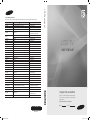 1
1
-
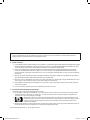 2
2
-
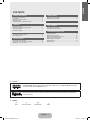 3
3
-
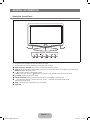 4
4
-
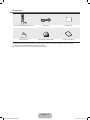 5
5
-
 6
6
-
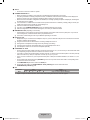 7
7
-
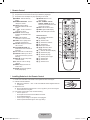 8
8
-
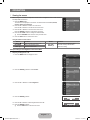 9
9
-
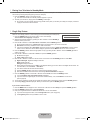 10
10
-
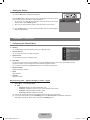 11
11
-
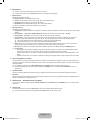 12
12
-
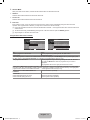 13
13
-
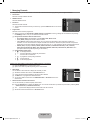 14
14
-
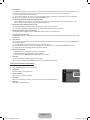 15
15
-
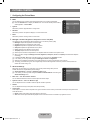 16
16
-
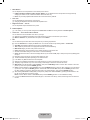 17
17
-
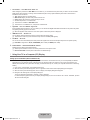 18
18
-
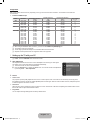 19
19
-
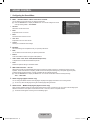 20
20
-
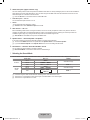 21
21
-
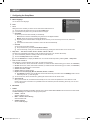 22
22
-
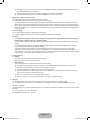 23
23
-
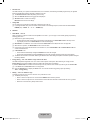 24
24
-
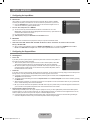 25
25
-
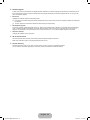 26
26
-
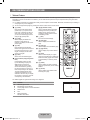 27
27
-
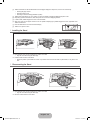 28
28
-
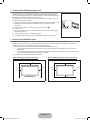 29
29
-
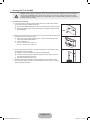 30
30
-
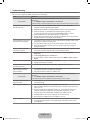 31
31
-
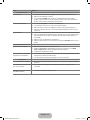 32
32
-
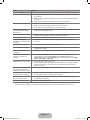 33
33
-
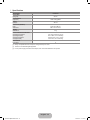 34
34
-
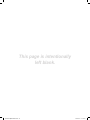 35
35
-
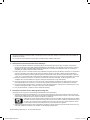 36
36
-
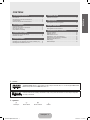 37
37
-
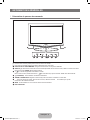 38
38
-
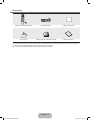 39
39
-
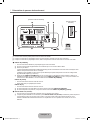 40
40
-
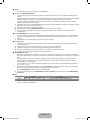 41
41
-
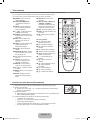 42
42
-
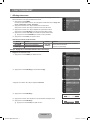 43
43
-
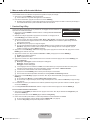 44
44
-
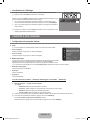 45
45
-
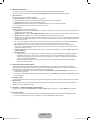 46
46
-
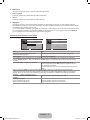 47
47
-
 48
48
-
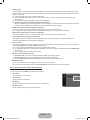 49
49
-
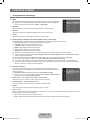 50
50
-
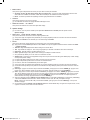 51
51
-
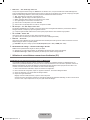 52
52
-
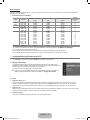 53
53
-
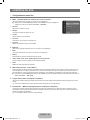 54
54
-
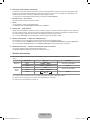 55
55
-
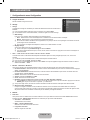 56
56
-
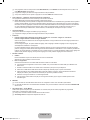 57
57
-
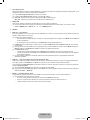 58
58
-
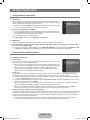 59
59
-
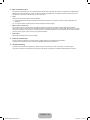 60
60
-
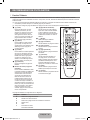 61
61
-
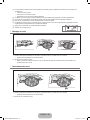 62
62
-
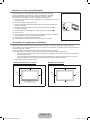 63
63
-
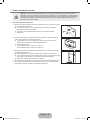 64
64
-
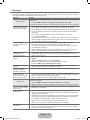 65
65
-
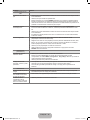 66
66
-
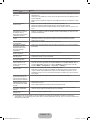 67
67
-
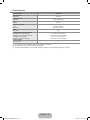 68
68
-
 69
69
-
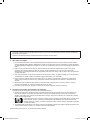 70
70
-
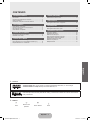 71
71
-
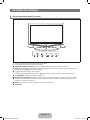 72
72
-
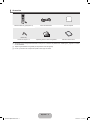 73
73
-
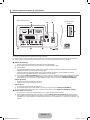 74
74
-
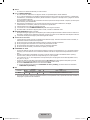 75
75
-
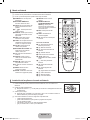 76
76
-
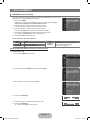 77
77
-
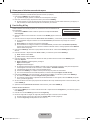 78
78
-
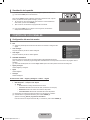 79
79
-
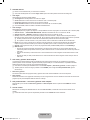 80
80
-
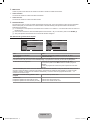 81
81
-
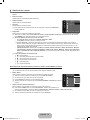 82
82
-
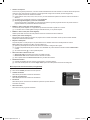 83
83
-
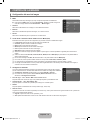 84
84
-
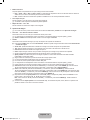 85
85
-
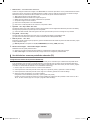 86
86
-
 87
87
-
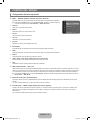 88
88
-
 89
89
-
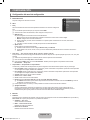 90
90
-
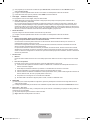 91
91
-
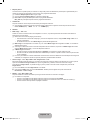 92
92
-
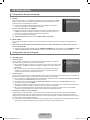 93
93
-
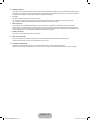 94
94
-
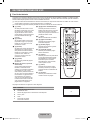 95
95
-
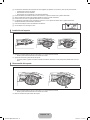 96
96
-
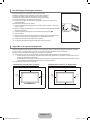 97
97
-
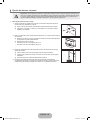 98
98
-
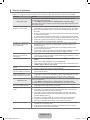 99
99
-
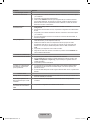 100
100
-
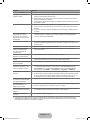 101
101
-
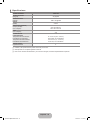 102
102
-
 103
103
-
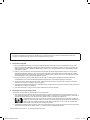 104
104
-
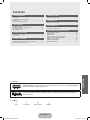 105
105
-
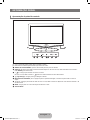 106
106
-
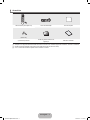 107
107
-
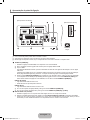 108
108
-
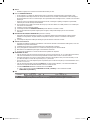 109
109
-
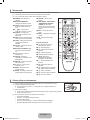 110
110
-
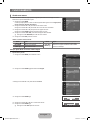 111
111
-
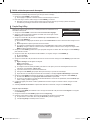 112
112
-
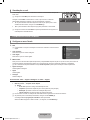 113
113
-
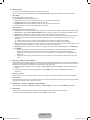 114
114
-
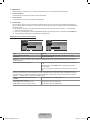 115
115
-
 116
116
-
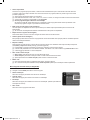 117
117
-
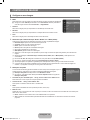 118
118
-
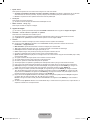 119
119
-
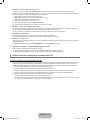 120
120
-
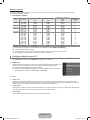 121
121
-
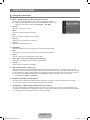 122
122
-
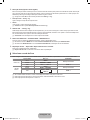 123
123
-
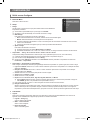 124
124
-
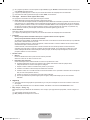 125
125
-
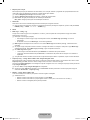 126
126
-
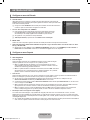 127
127
-
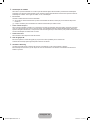 128
128
-
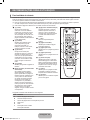 129
129
-
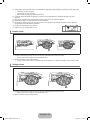 130
130
-
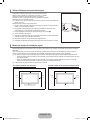 131
131
-
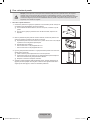 132
132
-
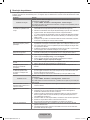 133
133
-
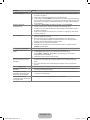 134
134
-
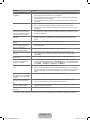 135
135
-
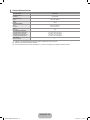 136
136
-
 137
137
-
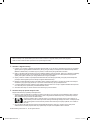 138
138
-
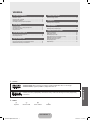 139
139
-
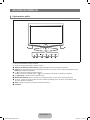 140
140
-
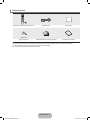 141
141
-
 142
142
-
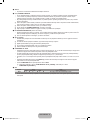 143
143
-
 144
144
-
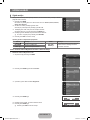 145
145
-
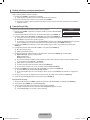 146
146
-
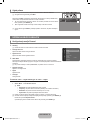 147
147
-
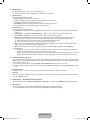 148
148
-
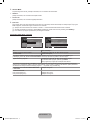 149
149
-
 150
150
-
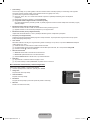 151
151
-
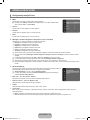 152
152
-
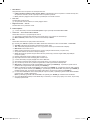 153
153
-
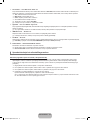 154
154
-
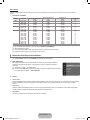 155
155
-
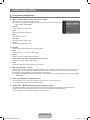 156
156
-
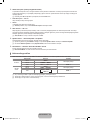 157
157
-
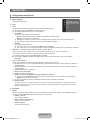 158
158
-
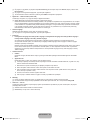 159
159
-
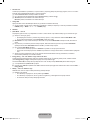 160
160
-
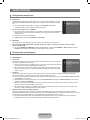 161
161
-
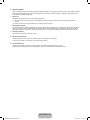 162
162
-
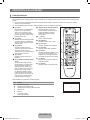 163
163
-
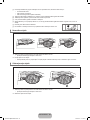 164
164
-
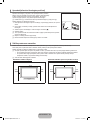 165
165
-
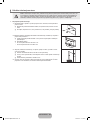 166
166
-
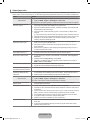 167
167
-
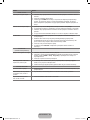 168
168
-
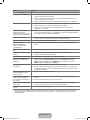 169
169
-
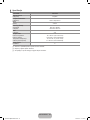 170
170
-
 171
171
-
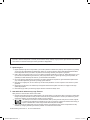 172
172
-
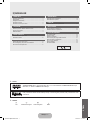 173
173
-
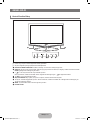 174
174
-
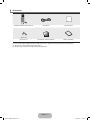 175
175
-
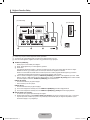 176
176
-
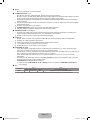 177
177
-
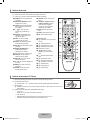 178
178
-
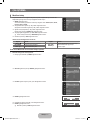 179
179
-
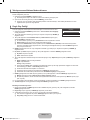 180
180
-
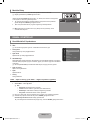 181
181
-
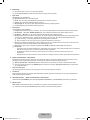 182
182
-
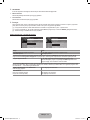 183
183
-
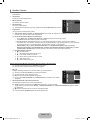 184
184
-
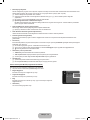 185
185
-
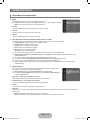 186
186
-
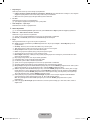 187
187
-
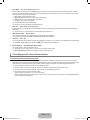 188
188
-
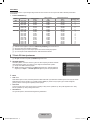 189
189
-
 190
190
-
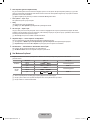 191
191
-
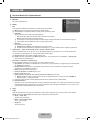 192
192
-
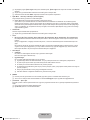 193
193
-
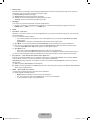 194
194
-
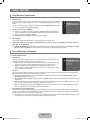 195
195
-
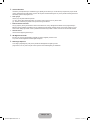 196
196
-
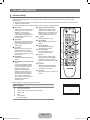 197
197
-
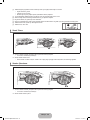 198
198
-
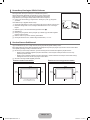 199
199
-
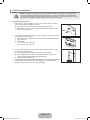 200
200
-
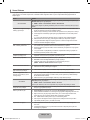 201
201
-
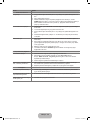 202
202
-
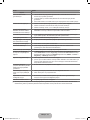 203
203
-
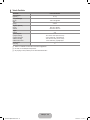 204
204
-
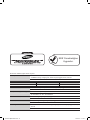 205
205
-
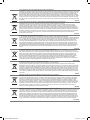 206
206
-
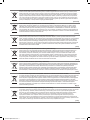 207
207
-
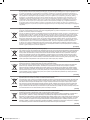 208
208
-
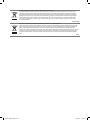 209
209
-
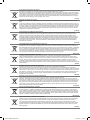 210
210
-
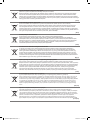 211
211
-
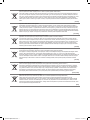 212
212
Samsung LE22C330F2W El manual del propietario
- Categoría
- Televisores LCD
- Tipo
- El manual del propietario
en otros idiomas
- français: Samsung LE22C330F2W Le manuel du propriétaire
- English: Samsung LE22C330F2W Owner's manual
- português: Samsung LE22C330F2W Manual do proprietário
- Türkçe: Samsung LE22C330F2W El kitabı
Artículos relacionados
-
Samsung LE22B450 Manual de usuario
-
Samsung LE32B530P7N Manual de usuario
-
Samsung LE32B450C4W Manual de usuario
-
Samsung LE27T5 Owner's Instructions Manual
-
Samsung LE32B350 Manual de usuario
-
Samsung LE22B350F2W Manual de usuario
-
Samsung LE22B650T6W Manual de usuario
-
Samsung LE-26B460 Manual de usuario
-
Samsung UE37C6005RW Manual de usuario
-
Samsung LE40B620R3P Manual de usuario